ThinkPad X41 Tablet Håndbok for service og problemløsing
|
|
|
- Leif Eskil Tønnessen
- 5 år siden
- Visninger:
Transkript
1 ThinkPad X41 Tablet Håndbok for service og problemløsing
2
3 ThinkPad X41 Tablet Håndbok for service og problemløsing
4 Merk Før du bruker opplysningene i denne boken og produktet det blir henvist til, må du lese Viktig sikkerhetsinformasjon på side v, Tillegg A, Informasjon om trådløs kommunikasjon, på side 45, Tillegg B, Garantibetingelser, på side 47 og Tillegg D, Merknader, på side 75. Resirkulering av maskinvare Elektronisk utstyr er underlagt spesielle regler for avfallshåndtering og skal behandles på en miljømessig tilfredsstillende måte. Denne maskinen inneholder deler som kan gjenvinnes. Den skal derfor ikke kastes som vanlig avfall, men leveres til en Lenovo-forhandler, på en miljøstasjon eller ved et mottak for spesialavfall. Første utgave (November 2005) Originalens tittel: ThinkPad X41 Tablet Service and Troubleshooting Guide (39T9259) Copyright Lenovo Portions Copyright International Business Machines Corporation All rights reserved.
5 Innhold Viktig sikkerhetsinformasjon v Situasjoner som krever øyeblikkelig handling v Generelle retningslinjer for sikkerhet....vi Service vi Strømledninger og strømforsyningsenheter vii Skjøteledninger og annet utstyr.... viii Støpsler og kontakter viii Batterier viii Varme og produktventilasjon.....ix Sikkerhet for CD- og DVD-stasjon....x Ytterligere sikkerhetsinformasjon.....x Laserklassifisering xiv Viktig merknad for brukere xvii Viktig merknad om forskrifter for brukere xvii Informasjon om harddiskkapasitet.... xvii Finne informasjon med Access IBM-knappen xix Kapittel 1. Oversikt over ThinkPad-maskinen 1 ThinkPad-maskinen Utstyr Spesifikasjoner Ta vare på ThinkPad-maskinen Kapittel 2. Løse problemer med maskinen 11 Løse problemer Problemløsing Feilmeldinger Feil uten meldinger Problemer med passord Problemer med strømbryter Problemer med tastatur Problemer med TrackPoint Problemer med hvilemodus og dvalemodus Problemer med skjermen på maskinen..24 Problemer med batteriet Problemer med harddisk Oppstartingsproblemer Problemer med autentisering av fingeravtrykk Andre problemer Starte BIOS Setup Utility Gjenopprette forhåndsinstallert programvare 31 Oppgradere harddiskstasjonen Bytte batteri Bruke ekstrabatteriet Kapittel 3. Få hjelp og service Få hjelp og service Få hjelp på weben Kontakte Customer Support Center Internasjonal hjelpetjeneste Tillegg A. Informasjon om trådløs kommunikasjon Interoperabilitet ved trådløs kommunikasjon 45 Arbeidsmiljø og helse Tillegg B. Garantibetingelser Lenovos garantibetingelser Del 1 - Generelle betingelser Del 2 - Landavhengige betingelser...51 Del 3 - Opplysninger om garantibetingelser Typer av garantiservice Verdensomfattende telefonliste Guarantee supplement for Mexico Tillegg C. Enheter som kan skiftes ut av kunden (CRUer) Enheter som kan skiftes ut av kunden (CRUer) Tillegg D. Merknader Merknader Merknad om utsignaler for TV Elektronisk stråling Elektromagnetisk stråling Industry Canada Class B emission compliance statement Tilpasning til EØS-avtalen og EU-direktiv 77 Environmental notices for Japan Tilbud om IBM Lotus-programvare Varemerker Lenovo Portions IBM Corp iii
6 Stikkordregister iv ThinkPad X41 Tablet Håndbok for service og problemløsing
7 Viktig sikkerhetsinformasjon Merk Les først viktig sikkerhetsinformasjon. Nedenfor finner du viktig informasjon om hvordan du bør bruke og behandle ThinkPad-maskinen. Følg og ta vare på all informasjonen som fulgte med ThinkPad-maskinen. Informasjonen i dette dokumentet endrer ikke betingelsene i kjøpsavtalen eller Lenovos garantibetingelser. Kundens sikkerhet er viktig for Lenovo. Våre produkter er utviklet med tanke på at de skal være sikre og effektive. Personlige datamaskiner er imidlertid elektroniske enheter. Strømledninger, batterieliminatorer og annet tilleggsutstyr kan være en potensiell sikkerhetsrisiko og kan føre til fysiske skader eller skader på eiendeler, spesielt ved feil bruk. Du kan redusere denne risikoen ved å følge veiledningen som fulgte med produktet, og lese advarslene på produktet og i brukerveiledningen. Du bør også lese informasjonen i dette dokumentet nøye. Hvis du leser informasjonen i dette dokumentet og dokumentasjonen som fulgte med produktet, kan du beskytte deg selv og være med å skape et tryggere arbeidsmiljø. Merk: Denne informasjonen omfatter referanser til batterieliminatorer og batterier. I tillegg til bærbare PCer leverer Lenovo noen produkter (for eksempel høyttalere og skjermer) med ekstern strømforsyning. Hvis du har et slikt produkt, gjelder denne informasjonen også for dette produktet. Datamaskinen kan også inneholde et lite, rundt batteri som gir strøm til systemklokken når maskinen ikke er koblet til strøm. Det betyr at sikkerhetsinformasjon for batterier gjelder for alle datamaskiner. Situasjoner som krever øyeblikkelig handling Produkter kan bli ødelagt som følge av feil bruk eller forsømmelse. Noen skader på produktet kan være så alvorlige at produktet ikke bør brukes igjen før det er blitt kontrollert, og, om nødvendig, reparert av autorisert servicepersonale. I likhet med andre elektroniske enheter må du passe godt på produktet når det er slått på. I svært sjeldne tilfeller kan du kjenne lukt eller se røyk eller gnister fra maskinen. Eller kanskje høre smelling, knitring eller fresing. Det kan bety at en av de elektroniske komponentene har gått i stykker på en Lenovo Portions IBM Corp v
8 sikker og kontrollert måte. Men det kan også være tegn på et eventuelt sikkerhetsproblem. Du må imidlertid ikke ta noen sjanser eller prøve å finne ut av feilen selv. Kontroller regelmessig at maskinen og komponentene ikke er ødelagt, utslitt eller at det er andre faresignaler. Hvis du er usikker på tilstanden til en komponent, skal du ikke bruke produktet. Ta kontakt med Customer Support Center eller produsenten for å få instruksjoner om hvordan du kontrollerer produktet og, om nødvendig, reparerer det. Du finner en oversikt over telefonnumre til service og støtte under Verdensomfattende telefonliste på side 67. Hvis noen av situasjonene nedenfor skulle oppstå, eller hvis du er usikker på om det er trygt å bruke produktet, bør du slutte å bruke produktet og koble det fra strømkilden og telekommunikasjonslinjer til du har snakket med Customer Support Center og fått instruksjoner om hva du bør gjøre. v Strømledninger, støpsler, batterieliminatorer, skjøteledninger, overspenningsbeskyttere eller strømforsyningsenheter er skadet eller ødelagt. v Tegn på overoppheting, røyk eller gnister. v Skade på et batteri (for eksempel sprekker eller bulker), statisk elektrisitet fra et batteri eller avleiringer på batteriet. v Smelling, knitring eller fresing eller sterk lukt fra produktet. v Tegn på at det er kommet væske i maskinen eller at et objekt har falt ned på maskinen, strømledningen eller strømforsyningsenheten. v Det er sølt vann på maskinen, strømledningen eller strømforsyningsenheten. v Noen har mistet produktet i bakken eller ødelagt det på annen måte. v Produktet fungerer ikke slik det skal når du følger bruksanvisningen. Merk: Hvis du får slike problemer med et produkt (for eksempel med en skjøteledning) som ikke er produsert for eller av Lenovo, må du ikke bruke det produktet mer før du har kontaktet produsenten og fått instruksjoner om hva du må gjøre, eller før du har byttet det ut. Generelle retningslinjer for sikkerhet Følg disse forholdsreglene for å redusere risikoen for skade på personer og utstyr. Service Du må ikke forsøke å reparere et produkt på egen hånd, med mindre du har fått beskjed om det fra Customer Support Center. Bruk bare en serviceleverandør som er godkjent for å reparere det aktuelle produktet. vi ThinkPad X41 Tablet Håndbok for service og problemløsing
9 Merk: Enkelte deler kan oppgraderes eller skiftes ut av kunden. En slik del blir kalt en CRU (Customer Replaceable Unit). Lenovo merker slike deler nøye, og det følger også med dokumentasjon med instruksjoner når kunden kan bytte ut disse delene selv. Du må følge instruksjonene nøye. Du må alltid kontrollere at strømmen er slått av og at produktet er koblet fra strømkilden før du bytter ut slike deler. Hvis det er noe du lurer på i forbindelse med dette, kan du ta kontakt med Customer Support Center. Selv om det ikke finnes noen bevegelige deler i maskinen etter at strømledningen er frakoblet, er følgende advarsel nødvendig for riktig UL-sertifisering. Fare Farlige bevegelige deler. Ikke berør med fingre eller andre kroppsdeler. ADVARSEL: Før du bytter ut deler (CRUer), må du slå av maskinen og vente 3 til 5 minutter slik at den blir kjølt ned før du åpner dekselet. Strømledninger og strømforsyningsenheter Bruk bare strømledninger og batterieliminatorer som leveres av produsenten. Strømledningen og batterieliminatoren er beregnet for dette produktet. Ikke bruk disse med andre produkter. Du må aldri vikle en strømledning rundt batterieliminatoren eller andre gjenstander. Det kan føre til at ledningen blir frynset eller slitt. Dette kan medføre en sikkerhetsrisiko. Du må alltid legge strømledninger slik at de ikke kommer i klemme eller at noen kan tråkke på dem eller snuble i dem. Beskytt ledningene og batterieliminatorene mot væske. Du bør for eksempel ikke legge ledningen eller batterieliminatoren i nærheten av vasker, badekar, toaletter eller på gulv som blir vasket med flytende materialer. Væske kan føre til kortslutning, spesielt hvis ledningen eller batterieliminatoren er slitt på grunn av feil bruk. Væske kan også føre til rust på polene og/eller kontaktpunktene på eliminatoren, noe som kan føre til overoppheting. Viktig sikkerhetsinformasjon vii
10 Koble alltid til strømledningene og signalkablene i riktig rekkefølge, og sjekk at alle kontakter er godt festet. Ikke bruk en batterieliminator med korroderte kontaktpunkter eller som viser tegn på overoppheting (for eksempel plast som er smeltet) ved strøminngangen eller noe annet sted på batterieliminatoren. Ikke bruk strømledninger der kontaktpunktene på noen av endene viser tegn på korrosjon eller overoppheting, eller der det ser ut som om strømledningene på en eller annen måte har blitt ødelagt. Skjøteledninger og annet utstyr Kontroller at skjøteledninger, overspenningsbeskyttere, avbruddsfrie strømforsyningsenheter og strømskinner som du bruker, er i henhold til de elektriske kravene til produktet. Du må aldri overbelaste disse enhetene. Hvis du bruker strømskinner, må ikke belastningen overskride strømspenningen for strømskinnen. Rådfør deg med en elektriker hvis du vil ha mer informasjon om strømbelastning, strømkrav og strømspenning. Støpsler og kontakter Hvis det ser ut som om en stikkontakt du har tenkt å bruke sammen med datamaskinen, er ødelagt eller rustet, må du ikke bruke den før den er byttet ut av en kvalifisert elektriker. Ikke bøy eller modifiser støpselet. Hvis støpselet er ødelagt, må du få tak i et nytt fra produsenten. Enkelte produkter har et trepolet støpsel. Dette støpselet passer bare i en jordet stikkontakt. Dette er en sikkerhetsfunksjon. Ikke overstyr denne sikkerhetsfunksjonen ved å prøve å sette støpselet inn i en stikkontakt som ikke er jordet. Hvis du ikke kan sette støpselet i stikkontakten, må du kontakte en elektriker for å få en godkjent stikkontakt eller bytte ut kontakten med en som passer til denne sikkerhetsfunksjonen. Du må aldri overbelaste en elektrisk stikkontakt. Den totale belastningen på systemet må ikke overskride 80 prosent av sikringskursen. Rådfør deg med en elektriker hvis du vil ha mer informasjon om strømbelastning og sikringskurser. Kontroller at stikkontaktene du bruker er riktig jordet, lett tilgjengelig og i nærheten av utstyret. Ikke trekk i strømledninger slik at de strekkes. Koble utstyret forsiktig til og fra den elektriske stikkontakten. Batterier Alle personlige datamaskiner som er produsert av Lenovo, inneholder et ikke-oppladbart batteri på størrelse med en mynt, som gir strøm til systemklokken. I tillegg bruker mange bærbare produkter, for eksempel ThinkPad-PCene, et oppladbart batteri som gir systemet strøm når det ikke er viii ThinkPad X41 Tablet Håndbok for service og problemløsing
11 tilkoblet strømnettet. Batterier som leveres av Lenovo til bruk i produktet, er kompatibilitetstestet og må bare byttes ut med deler som er godkjent. Du må aldri prøve å åpne eller utføre service på et batteri. Du må ikke knuse, punktere eller brenne opp batterier eller kortslutte metallkontaktene. Batteriet må ikke utsettes for vann eller annen væske. Lad batteriet kun i henhold til instruksjonene i produktdokumentasjonen. Feil bruk eller behandling av batteriet kan resultere i at batteriet blir overopphetet, som igjen kan føre til at gasser eller flammer kommer ut av batteriene. Hvis batteriet er skadet, hvis det lekker eller det danner seg avleiringer på batterikontaktene, må du stoppe å bruke batteriet og anskaffe et nytt fra produsenten. Batteriytelsen kan bli redusert hvis batteriet ligger ubrukt over lengre tid. Hvis du lar et oppladbart batteri ligge ubrukt i utladet tilstand, kan det for enkelte batterier (spesielt litiumionebatterier) føre til økt risiko for at batteriet kortslutter, noe som kan redusere batteriets levetid og også medføre en sikkerhetsrisiko. Du må ikke la oppladbare litiumionebatterier bli fullstendig utladet eller oppbevare disse batteriene i utladet tilstand. Varme og produktventilasjon Datamaskiner genererer varme når de er slått på og når batterier blir ladet. Bærbare datamaskiner kan generere betydelig varme på grunn av den kompakte størrelsen. Ta alltid disse forholdsreglene: v Ikke ha maskinen på fanget eller i kontakt med andre kroppsdeler for lenge når den er i funksjon eller når batteriet lades. Maskinen produserer noe varme ved normal bruk. Kontakt med huden over lengre tid kan føre til plager eller i verste fall brannsår. v Ikke bruk maskinen eller lad batteriet i nærheten av brannfarlige materialer eller i omgivelser med eksplosjonsfare. v Produktet har ventilasjonsriller, vifter og/eller kjøleribber av sikkerhetsmessige årsaker og for behagelig og pålitelig drift. Disse funksjonene kan ufrivillig bli blokkert hvis du plasserer produktet på en seng, en sofa, et teppe eller andre myke overflater. Du må aldri blokkere, dekke til eller deaktivere disse funksjonene. Du bør kontrollere datamaskinen hver tredje måned for å se om det har samlet seg støv på maskinen. Før du kontrollerer maskinen, slår du den av og kobler fra strømledningen. Fjern deretter støv som har samlet seg på ventilasjonsriller eller i åpninger på dekselet. Hvis du oppdager støv utenpå maskinen, bør du også undersøke og fjerne støv inni maskinen, for eksempel ved inngangen til kjøleribben og på ventilasjonsrillene til strømforsyningen og viftene. Slå alltid av og koble fra maskinen før du åpner dekselet. Unngå å Viktig sikkerhetsinformasjon ix
12 bruke maskinen i områder med stor trafikk. Hvis du må bruke maskinen i slike områder, bør du kontrollere den oftere og rengjøre den hvis det er nødvendig. Av sikkerhetshensyn og for å oppnå best mulig ytelse bør du alltid følge disse grunnreglene for behandling av maskinen: v Sørg for at dekselet er lukket når maskinen er tilkoblet. v Kontroller utsiden av maskinen regelmessig for å se om det har samlet seg støv. v Fjern støv fra ventilasjonsriller eller åpninger på dekselet. Det er mulig at maskinen må rengjøres oftere hvis den brukes i områder med mye støv eller stor trafikk. v Ikke blokker eller begrens luftstrømmen som går inn foran på maskinen. v Ikke blokker luftstrømmen fra ventilasjonsriller på baksiden av maskinen. v Ikke oppbevar eller bruk maskinen i sofaer eller myke stoler, fordi dette kan øke faren for overoppheting. v Luftstrømmen som går inn i maskinen, bør ikke overskride 35 C. v Ikke bruk luftfiltreringsenheter som ikke er ThinkCentre-enheter. Sikkerhet for CD- og DVD-stasjon I CD- og DVD-stasjoner går platene rundt med høy hastighet. Hvis en CDeller DVD-plate har riper eller andre skader, kan platen gå i stykker eller til og med knuse når CD-stasjonen er i bruk. For å unngå skader i slike situasjoner og for å redusere risikoen for skader på maskinen, kan du gjøre følgende: v Oppbevar alltid CD-/DVD-plater i originalemballasjen. v Oppbevar aldri CD-/DVD-plater i direkte sollys eller ved andre varmekilder. v Ta ut CD-/DVD-plater fra maskinen når du ikke bruker dem. v Ikke bøy eller brett CD-/DVD-plater, og ikke press dem inn i maskinen eller emballasjen. v Sjekk at det ikke er riper i CD-/DVD-plater før du bruker dem. Ikke bruk ripete eller ødelagte plater. Ytterligere sikkerhetsinformasjon FARE Strøm fra elektriske kabler, telefonledninger og kommunikasjonskabler er farlig. For å unngå elektrisk støt, må du koble til og fra slik det er vist nedenfor, når du installerer, flytter eller åpner deksler på personlige datamaskiner eller tilkoblede enheter. Strømledningen må være koblet til en jordet stikkontakt. x ThinkPad X41 Tablet Håndbok for service og problemløsing
13 Koble til Slå av strømmen. Koble fra Slå av strømmen. Koble kablene til enhetene. Ta strømledningen ut av stikkontakten Ta signalkablene ut av kontaktene. Sett signalkablene i kontaktene. Ta ut alle kablene fra enhetene. Sett strømledningen i stikkontakten. Slå på strømmen. Viktig sikkerhetsinformasjon xi
14 FARE Reduser faren for brann og elektrisk støt ved å alltid følge de grunnleggende sikkerhetshensynene, i tillegg til følgende punkter: v Ikke bruk maskinen i eller nær vann. v I tordenvær: Ikke bruk maskinen med telefonledningen. Ikke koble telefonledningen til eller fra vegguttaket. FARE Batteriet bør oppbevares i romtemperatur, ladet til cirka 30 til 50 % av batterikapasiteten. Vi anbefaler at du lader batteriet omtrent en gang per år for å unngå fullstendig utlading. FARE Det kan være fare for eksplosjon hvis batteriet skiftes ut på feil måte. Batteriet inneholder en liten mengde skadelige stoffer. Slik unngår du skade: v Du må bare bytte ut batteriet med et batteri som er anbefalt av Lenovo. v Hold batteriet borte fra ild. v Du må ikke få vann på batteriet. v Du må ikke prøve å demontere batteriet. v Du må ikke kortslutte batteriet. v Hold batteriet borte fra barn. Ikke kast batteriet som vanlig avfall. Lever det til forhandleren, på en miljøstasjon eller ved et mottak for spesialavfall. xii ThinkPad X41 Tablet Håndbok for service og problemløsing
15 FARE Det kan være fare for eksplosjon hvis batteriet skiftes ut på feil måte. Litiumbatteriet inneholder litium og kan eksplodere hvis det ikke behandles og kastes på riktig måte. Batteriet kan bare byttes ut med den samme batteritypen. For å unngå fare for skade eller død må du ikke: (1) kaste batteriet eller legge det i vann, (2) utsette batteriet for varme over 100 grader C eller (3) prøve å reparere batteriet eller ta det fra hverandre. Lever det til forhandleren, på en miljøstasjon eller ved et mottak for spesialavfall. FARE Følg instruksjonene nedenfor når du installerer eller konfigurerer CDC-kortet eller Mini PCI-utstyret. For å unngå å få elektrisk støt må du koble fra alle kablene og batterieliminatoren når du installerer CDC-kort eller Mini PCI-utstyr eller åpner dekslene på systemet eller på tilkoblede enheter. Strøm fra strømledninger, telefonledninger og kommunikasjonskabler er farlig. ADVARSEL: Når du har tilføyd eller oppgradert et CDC-kort, et Mini-PCI-kort eller et minnekort, må du ikke bruke maskinen før du har lukket dekselet. Du må ikke bruke maskinen mens dekselet er åpent. ADVARSEL: Lysstoffrøret i LCD-skjermen inneholder kvikksølv. Ikke kast det som vanlig avfall. Lever det til forhandleren, på en miljøstasjon eller ved et mottak for spesialavfall. LCD-skjermen er laget av glass og kan knuses ved uforsiktig behandling eller hvis maskinen slippes i gulvet. Hvis skjermen knuses og du får væsken den inneholder, i øynene eller på hendene, må du straks skylle de tilsølte områdene med vann i minst 15 minutter. Søk legehjelp hvis du fortsatt føler ubehag eller har andre symptomer etter skyllingen. Viktig sikkerhetsinformasjon xiii
16 FARE For å redusere risikoen for brann, elektrisk støt og skade ved bruk av telefonutstyr må du alltid følge noen grunnleggende sikkerhetsregler, for eksempel: v Du må aldri installere telefonkabler i tordenvær. v Du må aldri installere telefonkontakter i våte lokaler med mindre kontaktene er beregnet på slike steder. v Du må aldri berøre uisolerte telefonkabler eller -terminaler med mindre telefonlinjen er frakoblet ved nettverksgrensesnittet. v Vær forsiktig når du installerer eller arbeider med telefonlinjer. v Unngå å bruke telefonen (annet enn trådløs type) i tordenvær. Du kan få støt ved lynnedslag. v Ikke bruk telefonen til å rapportere en gasslekkasje hvis telefonen befinner seg i nærheten av lekkasjen. v Bruk bare telefonledning av typen nr. 26 AWG eller større (tykkere). Laserklassifisering En optisk lagringsenhet, for eksempel en CD-ROM-, CD-RW-, DVD-ROM-stasjon eller SuperDisk, som kan installeres i IBM ThinkPad-maskinen, er et laserprodukt. Klassifiseringsmerket til stasjonen (vist nedenfor) står øverst på stasjonen. CLASS 1 LASER PRODUCT LASER KLASSE 1 LUOKAN 1 LASERLAITE APPAREIL A LASER DE CLASSE 1 KLASS 1 LASER APPARAT Stasjonen er godkjent i USA og oppfyller kravene i samsvar med DHHS 21 CFR Subchapter J for laserprodukter i klasse I. I andre land oppfyller stasjonen kravene i standardene IEC825 og EN60825 for laserprodukter i klasse 1. xiv ThinkPad X41 Tablet Håndbok for service og problemløsing
17 FARE Ikke åpne den optiske lagringsstasjonen. Det finnes ingen deler inne i stasjonen som du kan justere eller reparere. Hvis du bruker styringsutstyr eller utfører justeringer eller rutiner som ikke er nevnt her, kan det føre til farlig stråling. Laserprodukter i klasse 1 er ikke ansett som farlige. Lasersystemet og den optiske lagringsstasjonen er laget slik at det ikke er mulig å bli utsatt for laserstråler over klasse I under vanlig drift, brukervedlikehold eller foreskrevet service. Noen stasjoner kan inneholde en laserdiode i klasse 3A. Merk: FARE Avgir usynlig og synlig laserstråling når dekselet åpnes. Unngå direkte kontakt med øyene. Ikke se rett inn i strålen eller se direkte på den med optiske instrumenter. FARE Lagre emballasjen utilgjengelig for barn for å unngå kvelning med plastpose. Mange PC-produkter og tilleggsutstyr inneholder ledninger og kabler, for eksempel strømledninger eller andre ledninger for å koble utstyret til en PC. Hvis dette produktet har en slik ledning eller kabel, gjelder følgende advarsel: ADVARSEL: Når du tar i ledningen til dette produktet eller ledninger i forbindelse med tilleggsutstyr som selges sammen med dette produktet, kan du komme i kontakt med bly, et kjemisk stoff som kan forårsake kreft, medfødte misdannelser hos spedbarn eller andre reproduksjonsskader. Vask hendende godt etter kontakt med slike ledninger. Viktig sikkerhetsinformasjon xv
18 FARE Safety Notice for users in Australia Don t connect phone line while using tablet mode. Ta vare på disse instruksjonene. xvi ThinkPad X41 Tablet Håndbok for service og problemløsing
19 Viktig merknad for brukere Viktig merknad om forskrifter for brukere ThinkPad X41 Tablet-maskinen er i overensstemmelse med standardene for radiofrekvenssignaler og sikkerhet i alle land eller regioner der den er godkjent for trådløs bruk. Du blir bedt om å installere og bruke ThinkPad-maskinen i henhold til de lokale reglene som gjelder for radiofrekvens. Før du bruker ThinkPad X41 Tablet-maskinen, må du lese Merknader om forskrifter for ThinkPad X41 Tablet, som følger med håndboken for service og problemløsing. Merknaden er pakket sammen med denne publikasjonen. Informasjon om harddiskkapasitet I stedet for å levere en gjenopprettings-cd eller en Windows-CD med maskinen, har Lenovo enklere metoder for å utføre oppgaver som vanligvis er knyttet til disse CDene. Filene og programmene for disse alternative metodene ligger på harddisken, slik at du slipper å måtte lete etter en CD og få problemer i forbindelse med å bruke feil versjon av CDen. En fullstendig sikkerhetskopi av alle filer og programmer som Lenovo forhåndsinstallerte på maskinen, ligger på en skjult del, eller partisjon, på harddisken. Selv om de er skjult, bruker sikkerhetskopiene på partisjonen plass på harddisken. Når du kontrollerer kapasiteten på harddisken i Windows, kan det derfor hende at den totale kapasiteten på harddisken ser ut til å være mindre enn du forventet. Denne differansen skyldes altså innholdet på den skjulte partisjonen. (Se Gjenopprette forhåndsinstallert programvare på side 31.) Hvis du vil vite mer om hvordan du gjenoppretter harddisken til det opprinnelige, forhåndsinstallerte innholdet, kan du slå opp i hjelpen på systemet. Trykk på den blå Access IBM-knappen eller klikk på Access IBM-ikonet på skrivebordet og les deretter gjennom Opplæring for å finne forskjellige emner som dekker sikkerhetskopiering og gjenoppretting. Lenovo Portions IBM Corp xvii
20 xviii ThinkPad X41 Tablet Håndbok for service og problemløsing
21 Finne informasjon med Access IBM-knappen Access IBM Den blå Access IBM-knappen kan hjelpe deg i mange situasjoner, både når maskinen virker som den skal, og når det oppstår problemer. På skrivebordet trykker du på Access IBM-knappen for å åpne ThinkVantage Productivity Center. ThinkVantage Productivity Center er hjelpesenteret på systemet som gir deg informative illustrasjoner og oversiktlige instruksjoner som gjør at du kan komme i gang raskt og utnytte maskinen best mulig. Du kan også bruke Access IBM-knappen til å avbryte oppstartingssekvensen på maskinen og starte arbeidsområdet til ThinkVantage Rescue and Recovery. Du kan bruke Rescue and Recovery-arbeidsområdet til å v få viktig informasjon om systemet v løse problemer ved hjelp av feilsøking v gjenopprette sikkerhetskopier, hvis du har sikkerhetskopiert data ved hjelp av programmet Rescue and Recovery v starte BIOS Setup Utility, hvor du kan se på og endre BIOS-innstillinger. v starte et program som gjør at du kan endre oppstartingssekvensen. Noen av emnene i hjelpen inneholder korte videoklipp som viser hvordan du utfører visse oppgaver, for eksempel hvordan du skifter ut batteriet, setter inn et PCMCIA-kort eller oppgraderer minnet. Bruk kontrollknappene som vises Lenovo Portions IBM Corp xix
22 til å spille av videoklippet, stoppe det og spole tilbake. Merk: Hvis en oppstartbar enhet blir koblet til maskinen, og denne enheten har høyere oppstartsprioritet enn IDE-harddisken, starter maskinen opp fra denne enheten. xx ThinkPad X41 Tablet Håndbok for service og problemløsing
23 Kapittel 1. Oversikt over ThinkPad-maskinen ThinkPad-maskinen Utstyr Spesifikasjoner Ta vare på ThinkPad-maskinen Lenovo Portions IBM Corp
24 ThinkPad-maskinen ThinkPad-maskinen Sett forfra Lamper for systemstatus Skjerm Access IBM-knapp Strømbryter TrackPoint Fingeravtrykkleser Nøkkelhull for sikkerhetslås Modemkontakt Ethernet-kontakt USB-kontakt PCMCIA-spor Mikrofonkontakt Infrarød port SD-spor Stereohodetelefonkontakt 2 ThinkPad X41 Tablet Håndbok for service og problemløsing
25 ThinkPad-maskinen Sett bakfra Digitalpenn for tavle USB 2.0-kontakt Strømkontakt Skjermkontakt Kapittel 1. Oversikt over ThinkPad-maskinen 3
26 Utstyr Utstyr Prosessor v Intel Pentium M-prosessor Minne v PC DDR2 (Double Data Rate) synkron DRAM (Dynamic Random Access Memory) Lagringsenhet v 1,8-tommers harddisk Skjerm Fargeskjermen bruker TFT-teknologi: v Størrelse: 12,1 tommer v Oppløsning: LCD: 1024 x 768 Ekstern skjerm: Opptil 2048 x 1536 v Digitalpenn for tavle v Lysstyrkekontroll Tastatur v 87, 88 eller 92 taster (inkludert Fn-tasten og frem- og tilbaketastene) v Fingeravtrykkleser (på enkelte modeller) v Frem- og tilbaketaster v TrackPoint v Fn-tastfunksjon v Access IBM-knapp v Volumkontrollknapper Eksternt grensesnitt v Kontakt for ekstern skjerm v PCMCIA-spor (for PCMCIA-kort av Type I eller Type II) v Spor for Secure Digital-kort v Stereohodetelefonkontakt v Mikrofonkontakt v USB-kontakt (Universal Serial Bus) v USB-kontakt med strømtilførsel v Infrarød port v RJ11-telefonkontakt v RJ45 Ethernet-kontakt v Dokkontakt v Funksjon for integrert trådløst lokalnett (på enkelte modeller) v Integrert Bluetooth-funksjon (på enkelte modeller) 4 ThinkPad X41 Tablet Håndbok for service og problemløsing
27 Spesifikasjoner Spesifikasjoner Størrelse v Bredde: 274 mm v Dybde: 246 mm med 4-cellers batteri installert 269 mm med 8-cellers batteri installert v Høyde: 29 mm 32 mm Omgivelser v Maksimal høyde over havet ved normalt lufttrykk: 3000 m v Temperatur Ved høyder over havet på opptil 2438 m - Drift uten CD/DVD: C til 35 C - Drift med CD/DVD: 10 C til 35 C - Ikke i drift: 5 C til 43 C Ved høyder over havet på over 2438 m - Maksimumstemperatur ved drift: 31,3 C Merk: Når du lader batteriet, må det være en temperatur på minst 10 C. v Relativ fuktighet: I drift uten plate i stasjonen: 8 % til 90 % I drift med plate i stasjonen: 8 % til 80 % Varmeavgivelse v Maksimum 56 W (191 Btu/time) Strømkilde (batterieliminator) v Vekselstrøm på 50 til 60 Hz v Inndatafrekvens for batterieliminatoren: V vekselstrøm, 50 til 60 Hz Batteri v 4-cellers litiumionebatteri (Li-Ion) for ThinkPadX41 Tablet Nominell spenning: 14,4 V likestrøm Kapasitet: 1,9 AH v 8-cellers litiumionebatteri (Li-Ion) for ThinkPadX41 Tablet Nominell spenning: 14,4 V likestrøm Kapasitet: 4,3 AH Kapittel 1. Oversikt over ThinkPad-maskinen 5
28 Ta vare på ThinkPad-maskinen Ta vare på ThinkPad-maskinen Selv om maskinen skal være driftssikker i normale arbeidsmiljøer, må du bruke sunn fornuft når du behandler den. Hvis du følger disse viktige rådene, vil du få mest mulig glede og nytte av maskinen din. Viktige råd: Tenk over hvor og hvordan du arbeider v Ikke ha maskinen på fanget eller i kontakt med andre kroppsdeler for lenge når den er i funksjon eller når batteriet lades. Maskinen avgir noe varme ved normal bruk. Varmemengden avhenger av systemaktiviteten og ladenivået til batteriet. Kontakt med kroppen over lengre tid, selv med klær, kan føre til plager eller brannsår. v Hold drikkevarer og annen væske vekk fra maskinen for å unngå søl, og hold maskinen din vekk fra vann (for å unngå elektrisk støt). v Lagre emballasjen utilgjengelig for barn. Dette reduserer faren for kvelning med plastpose. v Hold maskinen din unna magneter, påslåtte mobiltelefoner, elektriske apparater og høyttalere (minst 15 cm). v Ikke utsett maskinen for ekstreme temperaturer (under 5 C eller over 35 C). Behandle maskinen varsomt v Ikke plasser gjenstander (inkludert papir) mellom skjermen og tastaturet eller under tastaturet. v Du må ikke slippe, dunke på, skrape på, vri på, slå på, riste på eller dytte på maskinen, skjermen eller eksterne enheter, eller plassere tunge objekter på dem. v Maskinen din er utformet slik at den kan åpnes og brukes på litt over 90 graders vinkel. Du bør ikke åpne skjermen mer enn 180 grader. Det kan ødelegge hengslene. Flytt maskinen på riktig måte v Før du flytter på maskinen din, må du fjerne eventuelle medier, slå av tilkoblede enheter og koble fra ledninger og kabler. v Sjekk at maskinen er i hvilemodus eller dvalemodus, eller slått av, før du flytter den. Da unngår du skade på harddisken og tap av data. v Når du skal løfte opp maskinen, må du ta tak i underdelen av maskinen. Ikke løft eller hold maskinen etter skjermen. v Bruk en bæreveske av god kvalitet, med tilstrekkelig foring og beskyttelse. Ikke legg maskinen i en fullpakket koffert eller veske. 6 ThinkPad X41 Tablet Håndbok for service og problemløsing
29 Ta vare på ThinkPad-maskinen Behandle lagringsmedier og stasjoner på riktig måte v Du må ikke sette inn disketter på feil måte eller sette på mange etiketter (eller løse etiketter). Da kan disketten sette seg fast. v Hvis maskinen leveres med en optisk stasjon, for eksempel en CD-, DVDeller CD-RW/DVD-stasjon, må du ikke ta på overflaten til en plate eller linsen på skuffen. v Vent til du hører at CDen eller DVDen klikker på plass, før du lukker skuffen. v Når du installerer en harddisk, diskettstasjon eller en CD-, DVD- eller CD-RW/DVD-stasjon, må du følge instruksjonene som fulgte med maskinvaren, og bare trykke på enheten der det er nødvendig. Sjekk hjelpen på systemet, hvis du vil ha informasjon om hvordan du bytter ut harddisken (åpne ThinkVantage Productivity Center ved å trykke på Access IBM-knappen). Bruk passord på en fornuftig måte v Husk passordene dine. Hvis du glemmer et passord for systemansvarlig (konfigureringspassord) eller et harddiskpassord, kan ikke Lenovo nullstille det for deg, og du må bytte ut systembordet eller harddisken. Tips om hvordan du bruker maskinen i tavlemodus v Hvis du lukker skjermen, må du kontrollere at den er rotert i en vinkel på 0 grader slik at den vender mot tastaturet, eller i vinkel på 180 grader slik at baksiden av skjermen vender mot tastaturet. v Ikke løft maskinen ved å bare holde i skjermen. v Ikke utsett skjermen for støt, slag eller vibrering. v Ikke sperr for ventilasjonen ved å plassere ting foran viften, for eksempel tykke tepper eller myke underlag. v Når du bruker maskinen i bilderammemodus, dvs. skjermen er rotert slik at baksiden vender mot tastaturet, holder du skjermen med en hånd og bruker digitalpennen for tavle. v Hvis du holder maskinen med en hånd når du bruker den i tavlemodus, må du ikke utsette den for vibrering, støt eller rotasjon. v Ikke bruk maskinen utendørs. Ikke la den bli våt. v Hvis du bruker en bæreveske, setter du den i PC-modus og lukker skjermen. Tips om hvordan du bruker digitalpennen v Bruk bare digitalpennen som ble levert med ThinkPad X41 Tablet-maskinen, eller den du kjøpte som tilleggsutstyr til maskinen. Det er kun denne Kapittel 1. Oversikt over ThinkPad-maskinen 7
30 Ta vare på ThinkPad-maskinen pennen som kan brukes med ThinkPad X41 Tablet-maskinen. Hvis du bruker en annen type digitalpenn, kan den sette seg fast i holderen eller gi andre problemer. v Digitalpennen for tavle er ikke vannfast. Vær forsiktig slik at du ikke får vann på den. Andre viktige råd v Maskinmodemet kan bare bruke et analogt telefonnett eller offentlig telefonnett (PSTN). Ikke koble modemet til hustelefonsentraler (PBX) eller andre digitale interne linjer. Det kan skade modemet. Analoge telefonlinjer brukes ofte i private hjem, mens digitale telefonlinjer finnes i mange hoteller og offentlige bygninger. Hvis du ikke er sikker på hva slags telefonlinje du har, bør du kontakte telefonselskapet. v Datamaskinen har kanskje både en Ethernet-kontakt og en modemkontakt. Hvis det er tilfellet, må du passe på å koble kommunikasjonskabelen til den riktige kontakten, så ikke kontakten blir skadet. Sjekk hjelpen på systemet, hvis du vil ha informasjon om plasseringen av disse kontaktene (trykk på Access IBM-knappen for å åpne ThinkVantage Productivity Center). v Register ThinkPad-produktene hos Lenovo (gå til nettsiden: Da er det mulig at du kan få maskinen tilbake hvis du skulle miste den eller den blir stjålet. Hvis du registrerer maskinen, kan Lenovo gi deg beskjed om mulig teknisk informasjon og oppgraderinger. v Det er bare autoriserte ThinkPad-teknikere som skal ta fra hverandre og reparere denne maskinen. v Ikke tukle med eller teip fast låsmekanismen for å holde skjermen åpen eller lukket. v Ikke snu maskinen rundt mens batterieliminatoren er tilkoblet. Da kan du ødelegge kontakten. v Slå av maskinen hvis du skal bytte ut en enhet i enhetsbrønnen, hvis ikke maskinen har støtte for bytting under drift. v Når du bytter stasjoner i maskinen, må du installere plastdekslene på nytt (hvis de følger med). v Oppbevar den eksterne eller utskiftbare harddisken, den eksterne eller utskiftbare diskettstasjonen og CD-, DVD- og CD-RW/DVD-stasjonen i passende emballasje når de ikke skal brukes. v Før du begynner å installere noen av enhetene nedenfor, bør du ta på et metallbord eller et annet metallobjekt som er jordet. Dette reduserer statisk elektrisitet fra kroppen din. Den statiske elektrisiteten kan skade enheten. PCMCIA-kort Smartkort Minnekort, for eksempel SD-kort, minnepinne og Multi Media-kort 8 ThinkPad X41 Tablet Håndbok for service og problemløsing
31 Ta vare på ThinkPad-maskinen Minnemodul Mini-PCI-kort Kommunikasjonsdatterkort Rengjøre dekselet på maskinen Du bør rengjøre maskinen av og til. Det gjør du slik: 1. Lag en blanding av et mildt rengjøringsmiddel (som ikke inneholder skurepulver eller sterke kjemikalier som syre eller alkaliske stoff). Bruk 5 deler vann og 1 del rengjøringsmiddel. 2. Fukt en svamp i det utblandede rengjøringsmiddelet. 3. Press ut all overflødig væske fra svampen. 4. Vask av dekselet med svampen med sirkelbevegelser, og pass på så det ikke drypper væske på maskinen. 5. Tørk av overflaten for å fjerne rester av rengjøringsmiddelet. 6. Skyll svampen godt i rent vann. 7. Tørk av dekselet med den rene svampen. 8. Tørk overflaten med en tørr klut som ikke loer. 9. Vent til overflaten er helt tørr, og fjern eventuelle stoffibrer fra overflaten. Rengjøre tastaturet 1. Ta litt isopropyl (rensealkohol) på en klut som ikke loer. 2. Tørk av overflaten av tastene med kluten. Tørk av en og en tast. Hvis du tørker av flere taster på en gang, kan kluten henge seg opp på en av tastene ved siden av og skade den. Pass på at det ikke drypper væske ned mellom tastene. 3. La det tørke. 4. Du kan bruke komprimert luft, kaldluft fra en hårtørrer eller en kamerablåser med en børste til å fjerne smuler og støv som ligger under tastene. Merk: Ikke sprut rengjøringsmiddel direkte på skjermen eller tastaturet. Rengjøre skjermen 1. Rengjør skjermen forsiktig med en tørr, myk klut som ikke loer. Hvis du ser et slags ripemerke på skjermen, kan det skyldes at dekselet fikk seg en trykk fra utsiden slik at skjermen kom i berøring med TrackPoint-pekestikken. 2. Rengjør skjermen forsiktig med en tørr, myk klut. 3. Hvis flekken ikke går bort, kan du fukte en klut med en 50/50-blanding av isopropyl-alkohol og rent vann. Kapittel 1. Oversikt over ThinkPad-maskinen 9
32 Ta vare på ThinkPad-maskinen 4. Vri ut så mye vann du klarer. 5. Tørk av skjermen igjen og pass på at det ikke drypper væske inn i maskinen. 6. Tørk skjermen før du lukker den. Behandling av fingeravtrykkleseren Fingeravtrykkleseren kan bli skadet eller slutte å virke, hvis du v risser i overflaten på leseren med en hard, spiss gjenstand v skraper i overflaten på leseren med neglen eller noe annet hardt v bruker eller tar på leseren med en skitten finger Du bør tørke forsiktig av overflaten på leseren med en tørr, myk klut som ikke loer, hvis v overflaten på leseren er skitten eller flekket v overflaten på leseren er våt v leseren ofte ikke klarer å registrere eller autentisere fingeravtrykket ditt. 10 ThinkPad X41 Tablet Håndbok for service og problemløsing
33 Kapittel 2. Løse problemer med maskinen Løse problemer Problemløsing Feilmeldinger Feil uten meldinger Problemer med passord Problemer med strømbryter Problemer med tastatur Problemer med TrackPoint Problemer med hvilemodus og dvalemodus Problemer med skjermen på maskinen..24 Problemer med batteriet Problemer med harddisk Oppstartingsproblemer Problemer med autentisering av fingeravtrykk Andre problemer Starte BIOS Setup Utility Gjenopprette forhåndsinstallert programvare 31 Oppgradere harddiskstasjonen Bytte batteri Bruke ekstrabatteriet Lenovo Portions IBM Corp
34 Løse problemer med maskinen Løse problemer Hvis du har problemer med maskinen, kan du teste den med programmet PC-Doctor for Windows. Slik starter du PC-Doctor for Windows: 1. Klikk på Start. 2. Flytt pekeren til Alle programmer og deretter til PC-Doctor for Windows. 3. Klikk på PC-Doctor. 4. Velg en av testene, fra Device Categories eller Test Scripts. NB Det kan ta flere minutter eller mer å kjøre en test. Pass på at du har nok tid til å kjøre hele testen. Du må ikke avbryte testen mens den blir kjørt. System Test i Test Scripts kjører noen tester av de viktigste maskinvarekomponentene, men den kjører ikke alle feilsøkingstestene i PC-Doctor for Windows. Hvis PC-Doctor for Windows rapporterer at alle testene i System Test er kjørt og at programmet ikke har funnet noen feil, kan du vurdere å kjøre flere av testene i PC-Doctor for Windows. Hvis du har tenkt å kontakte et Support Center for å få hjelp, bør du først skrive ut testloggen, slik at du kan gi informasjon til teknikeren som skal hjelpe deg. Problemløsing Feilmeldinger Hvis du ikke finner problemet her, kan du lete i hjelpen på systemet. Du åpner ThinkVantage Productivity Center ved å trykke på Access IBM-knappen. Avsnittet nedenfor beskriver bare problemer som kan hindre deg i å få tilgang til denne hjelpen. Merknader: 1. I tabellene kan x være et hvilket som helst tegn. 2. Den versjonen av PC-Doctor som det blir henvist til her, er PC-Doctor for Windows. Melding 0175: Ugyldig CRC1, stopp POST-oppgave Løsning EEPROM-kontrollsummen er feil (blokk 6). Lever maskinen til service. 12 ThinkPad X41 Tablet Håndbok for service og problemløsing
35 Løse problemer med maskinen Melding 0176: Systemsikkerhet - Det er gjort ulovlige endringer i systemet. 0177: Ugyldige SVP-data, stopp selvtestoppgave. Kontrollsummen for passordet for systemansvarlig i EEPROM er feil. 0182: Ugyldig CRC2. Gå til BIOS Setup og last inn standardverdiene for Setup. 0185: Ugyldige innstillinger for oppstartingssekvens. Gå til BIOS Setup og last inn standardverdiene for Setup. 0187: EAIA-datatilgangsfeil 0188: Ugyldig informasjonsområde for RFID Serialization. 0189: Ugyldig informasjonsområde for RFID Configuration 0190: Feil pga. svært svakt batteri 0191: Systemsikkerhet. Forsøk på ugyldig fjernendring. 0192: Systemsikkerhet - Ulovlig endring i innebygd sikkerhetsmaskinvare. 0199: Systemsikkerhet - Antall gjenforsøk overskredet for sikkerhetspassord. Løsning Denne meldingen blir vist hvis du fjerner sikkerhetsbrikken og installerer den på nytt, eller hvis du installerer en ny. Du må gå til BIOS Setup Utility for å fjerne feilen. Trykk på F9 for å definere standardverdiene og trykk på F10 for å lagre endringene. Hvis dette ikke løser problemet, trenger maskinen service. Kontrollsummen for passordet for systemansvarlig i EEPROM er feil. Systembordet må skiftes ut. Lever maskinen til service. Kontrollsummen for CRC2-innstillingen i EEPROM er feil. Trykk på F1 for å gå til BIOS Setup Utility. Trykk på F9 og deretter Enter for å laste inn standardinnstillingen. Trykk på F10 og deretter Enter for å starte systemet på nytt. Kontrollsummen for innstillingen for oppstartingssekvensen i EEPROM er feil. Trykk på F1 for å gå til BIOS Setup Utility. Trykk på F9 og deretter Enter for å laste inn standardinnstillingen. Trykk på F10 og deretter Enter for å starte systemet på nytt. Tilgang til EEPROM mislyktes. Lever maskinen til service. EEPROM-kontrollsummen er feil (blokk 0 og 1 eller blokk 6). Systembordet må byttes, og boksens serienummer må installeres på nytt. Lever maskinen til service. EEPROM-kontrollsummen er feil (blokk 4 og 5). Systembordet må byttes og UUID må installeres på nytt. Lever maskinen til service. Maskinen slo seg av fordi batteriet er svakt. Koble til batterieliminatoren og lad batteriet eller bytt ut batteriet med et som er fullt oppladet. Endringen av systemkonfigurasjonen mislyktes. Bekreft operasjonen og prøv igjen. Du må gå til BIOS Setup Utility for å fjerne feilen. Trykk på F9 for å definere standardverdiene og trykk på F10 for å lagre endringene. Sikkerhetsbrikken er byttet ut med en annen. Lever maskinen til service. Denne meldingen blir vist hvis du oppgir feil passord for systemansvarlig mer enn tre ganger. Forsikre deg om at du har riktig passord for systemansvarlig og prøv igjen. Du må gå til BIOS Setup Utility-konfigureringsprogrammet for å fjerne feilen. Kapittel 2. Løse problemer med maskinen 13
36 Løse problemer med maskinen Melding 01C8: Det ble funnet mer enn 1 modemenhet. Fjern en av dem. Trykk på <Esc> for å fortsette. 01C9: Det er funnet mer enn 1 Ethernet-enhet. Fjern en av dem. Trykk på <Esc> for å fortsette. Løsning Fjern enten et Mini-PCI-modemkort eller et modemdatterkort. Du kan også trykke på Esc for å overse varselmeldingen. Hvis du fremdeles får feil, trenger maskinen service. ThinkPad-maskinen har en innebygd Ethernet-funksjon, og du kan ikke tilføye en annen slik funksjon ved å installere en Ethernet-enhet. Hvis denne meldingen blir vist, må du fjerne Ethernet-enheten du har installert. Du kan også trykke på Esc for å overse varselmeldingen. Hvis dette ikke løser problemet, trenger maskinen service. 0200: Feil ved harddisk Harddisken virker ikke. Kontroller at harddisken er satt riktig inn. Kjør BIOS Setup Utility og kontroller at harddisken ikke er deaktivert på menyen Startup. 021x: Feil ved tastatur Kontroller at det ikke ligger noe på tastaturet eller på det eksterne tastaturet. Slå av maskinen og alle tilkoblede enheter. Slå på maskinen først og slå deretter på de tilkoblede enhetene. Hvis du fremdeles får samme feil, gjør du slik: Hvis et eksternt tastatur er tilkoblet, gjør du slik: v Slå av maskinen og koble fra det eksterne tastaturet. Slå deretter på maskinen igjen. Kontroller at det innebygde tastaturet fungerer på riktig måte. Hvis det gjør det, må du levere det eksterne tastaturet til service. v Kontroller at det eksterne tastaturet er koblet til riktig kontakt. 0230: Feil ved skygge-ram 0231: Feil ved system-ram 0232: Feil ved utvidet RAM 0250: Feil ved systembatteriet Test maskinen ved hjelp av PC-Doctor. v Hvis maskinen stopper under testingen, trenger den service. Feil ved skygge-ram. Test maskinens minne ved hjelp av PC-Doctor. Hvis du installerte en minnemodul før du slo på maskinen, kan du prøve å installere den på nytt. Deretter tester du maskinens minne ved hjelp av PC-Doctor. Feil ved system-ram. Test maskinens minne ved hjelp av PC-Doctor. Hvis du installerte en minnemodul før du slo på maskinen, kan du prøve å installere den på nytt. Deretter tester du maskinens minne ved hjelp av PC-Doctor. Feil ved utvidet RAM. Test maskinens minne ved hjelp av PC-Doctor. Hvis du tilføyde minne rett før du slo på maskinen, må du installere minnet på nytt. Deretter tester du maskinens minne ved hjelp av PC-Doctor. Konfigurasjonsbatteriet, som brukes til å oppbevare konfigurasjonsopplysninger mens maskinen er slått av, for eksempel dato og klokkeslett, er utladet. Bytt ut batteriet og kjør BIOS Setup Utility for å kontrollere konfigurasjonen. Hvis du fremdeles får feil, trenger maskinen service. 14 ThinkPad X41 Tablet Håndbok for service og problemløsing
37 Løse problemer med maskinen Melding 0251: Ugyldig CMOS-kontrollsum for systemet 0260: Feil ved systemklokken 0270: Feil ved sanntidsklokke 0271: Feil dato og klokkeslett 0280: Forrige oppstart var ufullstendig 02D0: Feil ved systembufferen 02F4: Kan ikke skrive til EISA CMOS 02F5: DMA-testen mislyktes 02F6: Programvare-NMI mislyktes 02F7: Feil ved NMI for feilbeskyttet tidsbryter 1802: Ugyldig nettverkskort er satt inn - Slå av og fjern mini PCI-nettverkskortet. 1803: Ugyldig datterkort er satt inn - Slå av og fjern datterkortet. Løsning Systemets CMOS kan ha blitt ødelagt av et program. Maskinen bruker standardinnstillingene. Kjør BIOS Setup Utility for å konfigurere innstillingene på nytt. Hvis du fremdeles får samme feilkode, trenger maskinen service. Lever maskinen til service. Lever maskinen til service. Verken dato eller klokkeslett er definert på maskinen. Definer dato og klokkeslett ved hjelp av BIOS Setup Utility. Datamaskinen klarte ikke å fullføre oppstartingsprosessen. Slå maskinen av og deretter på igjen for å starte BIOS Setup Utility. Kontroller konfigurasjonen og start maskinen på nytt ved hjelp av alternativet Exit Saving Changes under Restart, eller ved å trykke på F10. Hvis du fremdeles får samme feilkode, trenger maskinen service. Hurtigbufferen er satt ut av funksjon. Lever maskinen til service. Lever maskinen til service. Lever maskinen til service. Lever maskinen til service. Lever maskinen til service. Mini-PCI-nettverkskortet støttes ikke av denne maskinen. Fjern det. Datterkortet støttes ikke av denne maskinen. Fjern det. Kapittel 2. Løse problemer med maskinen 15
38 Løse problemer med maskinen Melding 1810: Feil ved oppsettet for harddiskpartisjonen. Løsning Et problem i forbindelse med gjenkjenning av oppsettet for partisjonen på harddisken gjør at maskinen ikke starter. Predesktop Area er slettet eller harddisken inneholder ødelagte data. Følg en av fremgangsmåtene nedenfor for å forsøke å starte maskinen på nytt: v Hvis Predesktop Area er slettet, gjør du slik: 1. Trykk på F1 for å åpne BIOS Setup Utility. 2. Velg Security -> Predesktop Area -> Access Predesktop Area. 3. Sett dette alternativet til Disabled. 4. Lagre og avslutt. v Hvis dette ikke hjelper, gjør du slik: 1. Trykk på Enter. 2. Dobbeltklikk på RECOVER TO FACTORY CONTENTS og følg instruksjonene på skjermen. Merk: Da blir hele innholdet på harddisken slettet og deretter blir programvaren som var forhåndsinstallert av Lenovo, gjenopprettet. Trykk på F1 for å åpne BIOS Setup, eller Enter for å starte Predesktop Area. 2010: Advarsel: Det er mulig at den interne harddisken (HDD) ikke fungerer riktig på dette systemet. Kontroller at det er støtte for harddisken på dette systemet og at den nyeste fastvaren er installert. Forespørsel om oppstartingspassord Forespørsel om harddiskpassord Hvis maskinen fremdeles ikke starter, kontakter du Support Center. Du finner telefonnumre under Verdensomfattende telefonliste på side 67. Hvis den primære stasjonsbrønnen er en ikke-ibm/lenovo-harddisk (HDD) eller en gammel IBM-harddisk som ikke støttes av dette systemet, kan du, ved å ta risikoen, fremdeles bruke den ved å trykke på Esc. Hvis den primære stasjonsbrønnen har en IBM/Lenovo-harddisk med gammel fastvare, må du oppdatere til nyeste versjon av fastvaren. Du finner den nyeste versjonen av fastvaren (Firmware) på Et oppstartingspassord eller passord for systemansvarlig er definert. Oppgi passordet og trykk på Enter for å bruke maskinen. Hvis oppstartingspassordet ikke blir godtatt, kan det allerede ha blitt definert et passord for systemansvarlig. Oppgi passordet for systemansvarlig, og trykk på Enter. Hvis du fremdeles får samme feilmelding, trenger maskinen service. Det er definert et harddiskpassord. Oppgi passordet og trykk på Enter for å bruke maskinen. Hvis du fremdeles får samme feilmelding, trenger maskinen service. 16 ThinkPad X41 Tablet Håndbok for service og problemløsing
39 Løse problemer med maskinen Melding Løsning Dvalefeil Systemkonfigurasjonen er forskjellig fra da maskinen gikk over i dvalemodus, og maskinen kan ikke gjenoppta normal drift. Operativsystemet ble ikke funnet. v Gjenopprett systemkonfigurasjonen til verdiene som gjaldt før maskinen gikk over i dvalemodus. v Hvis størrelsen på minnet er endret, gjenoppretter du dvalefilen. Kontroller at v harddisken er riktig installert v det står en oppstartingsdiskett i diskettstasjonen Hvis du fremdeles får samme feilmelding, kontrollerer du oppstartingssekvensen ved hjelp av BIOS Setup Utility. Viftefeil Kjøleviften virker ikke. Lever maskinen til service. EMM386 ikke installert Rediger C:\CONFIG.SYS og endre en linje fra Ikke mulig å definere device=c:\windows\emm386.exe RAM startadresse for sideramme til device=c:\windows\emm386.exe NOEMS og lagre filen. Konfigurasjonsfeil for Gå til BIOS Setup Utility. Trykk på F9 og deretter Enter for å laste inn CardBus Enheten er standardinnstillingen. deaktivert Trykk på F10 og deretter Enter for å starte systemet på nytt. Feil ved temperaturføler Temperaturføleren fungerer ikke på riktig måte. Lever maskinen til service. Autentisering av Predesktop Area på harddisken er ødelagt. Hvis du må bruke Predesktop systemtjenester Area, må du få tak i en gjenopprettings-cd og deretter gjenopprette mislyktes. Predesktop Area ved hjelp av den. Trykk på <Esc> for å fortsette. Feil uten meldinger Problem: Når jeg slår på maskinen, skjer det ikke noe på skjermen og maskinen piper ikke når den starter. Merk: Hvis du ikke er sikker på om du hørte et lydsignal, kan du slå maskinen av og deretter på igjen og høre etter et pipesignal. Hvis du bruker en ekstern skjerm, kan du lese Problemer med skjermen på maskinen på side 24. Kapittel 2. Løse problemer med maskinen 17
40 Løse problemer med maskinen Løsning: Hvis det er definert et oppstartingspassord, må du trykke på en tast for å få frem forespørselen om oppstartingspassord. Deretter skriver du riktig passord og trykker på Enter. Hvis forespørselen for oppstartingspassordet ikke blir vist, kan det hende at lysstyrkenivået er satt til minste lysstyrke. Juster lysstyrken ved å trykke på Fn + Home. Hvis skjermen fremdeles er svart, må du kontrollere at v batteriet er satt riktig i v batterieliminatoren er koblet til maskinen, og at strømledningen er koblet til en stikkontakt v maskinen er slått på. (Slå på strømbryteren igjen for å kontrollere.) Hvis alt dette er i orden og skjermen fremdeles er svart, trenger maskinen service. Problem: Når jeg slår på maskinen, vises ingenting på skjermen, men jeg hører to eller flere lydsignaler. Løsning: Kontroller at minnekortet er riktig installert. Hvis det er det, men skjermen fremdeles er svart, og du hører fem lydsignaler, trenger maskinen service. Hvis du hører 4 sykluser med 4 lydsignaler i hver syklus, er det problemer med sikkerhetsbrikken. Lever maskinen til service. Problem: Når jeg slår på maskinen, vises bare en hvit peker på en svart skjerm. Løsning: Installer operativsystemet på nytt og slå på maskinen. Hvis du fremdeles bare ser pekeren, trenger maskinen service. Problem: Skjermen min blir svart mens maskinen er på. Løsning Skjermspareren eller strømstyring er antakelig aktivert. Beveg TrackPoint-stikken eller trykk på en tast for å avslutte skjermspareren, eller trykk på strømbryteren for å gjenoppta driften etter hvilemodus eller dvalemodus. Problem: DOS-skjermen ser mindre ut. Løsning: Hvis du kjører en DOS-applikasjon som bare kan bruke VGA-modus (oppløsning på ), kan det hende at skjermbildet er forvrengt, eller 18 ThinkPad X41 Tablet Håndbok for service og problemløsing
41 Løse problemer med maskinen at det er mindre enn skjermstørrelsen. Det er nødvendig for at du skal kunne bruke andre DOS-applikasjoner. Hvis du vil utvide skjermbildet slik at det blir like stort som den faktiske skjermen, starter du programmet ThinkPad-konfigurering og klikker på LCD. Deretter aktiverer du funksjonen Skjermutvidelse. (Det kan hende at bildet fremdeles er litt forvrengt.) Merk: Hvis maskinen har en skjermutvidelsesfunksjon, kan du bruke tastene Fn + F8 til å utvide skjermbildet. Problemer med passord Problem: Jeg har glemt passordet mitt. Løsning: Hvis du har glemt oppstartingspassordet, må du ta maskinen med til en autorisert Lenovo-forhandler eller -representant for å få nullstilt passordet. Hvis du glemmer harddiskpassordet, kan ikke en autorisert Lenovo -forhandler nullstille passordet eller gjenopprette data på harddisken. Du må ta med maskinen til en autorisert Lenovo-forhandler eller -representant for å bytte ut harddisken. Husk å ta med kvitteringen. Du må betale for deler og service. Hvis du glemmer passordet for systemansvarlig, kan ikke Lenovo nullstille passordet. Du må ta med maskinen til en autorisert Lenovo-forhandler eller -representant for å bytte ut systembordet. Husk å ta med kvitteringen. Du må betale for deler og service. Problemer med strømbryter Problem: Systemet svarer ikke, og du kan ikke slå av maskinen. Løsning: Slå av maskinen ved å trykke og holde inne strømbryteren i minst 4 sekunder. Hvis maskinen fremdeles ikke blir tilbakestilt, fjerner du batterieliminatoren og batteriet. Problemer med tastatur Problem: En eller flere taster på tastaturet virker ikke. Løsning: Hvis et eksternt PS/2-tastatur er tilkoblet, fungerer ikke den numeriske tastgruppen på maskinens tastatur. Bruk den numeriske tastgruppen på det eksterne tastaturet. Hvis en ekstern numerisk tastgruppe eller mus er tilkoblet, gjør du slik: 1. Slå av maskinen. Kapittel 2. Løse problemer med maskinen 19
42 Løse problemer med maskinen 2. Koble fra den eksterne numeriske tastgruppen eller musen. 3. Slå på maskinen og forsøk å bruke tastaturet en gang til. Hvis feilen med tastaturet er rettet, kobler du til den numeriske tastgruppen, det eksterne tastaturet eller musen på riktig måte. Hvis tastaturet fremdeles ikke virker, trenger maskinen service. Problem: Det blir vist et tall når du skriver en bokstav. Løsning Num Lock-funksjonen er på. Du slår den av ved å holde skifttasten nede og trykke på NumLk. Problem: En eller flere taster i den eksterne numeriske tastgruppen virker ikke. Løsning: Kontroller at den eksterne numeriske tastgruppen er riktig koblet til maskinen. Problem: En eller flere taster på det eksterne PS/2-tastaturet virker ikke. Løsning: Hvis du bruker X4 Dock, kobler du tastaturkontakten til kontakten for tastatur/mus på X4 Dock. Hvis du bruker en mus og et eksternt tastatur samtidig, trenger du kontakten for tastatur/mus. Kontroller at kontakten for tastatur/mus er riktig koblet til musekontakten på X4 Dock, og at tastaturkabelen er riktig koblet til tastaturkontakten på kabelen for tastatur/mus. Hvis tilkoblingen er riktig, kobler du fra kabelen og kontrollerer at det innebygde tastaturet virker slik det skal. Hvis det innebygde tastaturet virker, skyldes problemet det eksterne tastaturet. Prøv et annet eksternt tastatur. Problemer med TrackPoint Problem: Pekeren beveger seg over skjermen når maskinen blir slått på, eller etter at du har gjenopptatt normal drift. Løsning: Det kan hende at pekeren beveger seg når du ikke bruker TrackPoint-stikken ved normal drift. Slike bevegelser er normalt for TrackPoint-stikken, og dette er ikke feil. Bevegelsene kan fortsette i flere sekunder i disse situasjonene: v Når maskinen blir slått på. v Når maskinen gjenopptar normal drift. 20 ThinkPad X41 Tablet Håndbok for service og problemløsing
43 Løse problemer med maskinen v Når du trykker på TrackPoint-stikken lenge om gangen. v Når temperaturen endres. Problem: Musen eller pekeenheten virker ikke. Løsning: Kontroller at TrackPoint har innstillingen Automatisk i programmet ThinkPad-konfigurering. Koble deretter fra musen eller pekeenheten og prøv å bruke TrackPoint. Hvis TrackPoint-stikken virker, er det mulig at feilen skyldes musen eller pekeenheten. Kontroller at kabelen for musen eller pekeenheten er riktig koblet til X4 Dock. Hvis du bruker en mus som ikke er kompatibel med PS/2-musen, må du deaktivere TrackPoint ved hjelp av programmet ThinkPad-konfigurering. Merk: Du finner flere opplysninger om dette i håndboken som fulgte med musen. Problem Museknappene virker ikke. Løsning Endre driveren for musen til Standard PS/2-mus og installer deretter PS/2 TrackPoint. Driverne ligger i katalogen C:\IBMTOOLS\DRIVERS på harddisken. Hvis harddisken ikke inneholder noen drivere, kan du gå til nettstedet for ThinkPad. Du går til nettstedet ved å trykke på Access IBM-knappen og åpne ThinkVantage Productivity Center. Problem Blafunksjonen eller lupen virker ikke. Løsning Gå til Enhetsbehandling og kontroller at driveren PS/2 TrackPoint er installert. Problemer med hvilemodus og dvalemodus Problem: Maskinen går uventet over i hvilemodus. Løsning: Hvis prosessoren blir for varm, blir maskinen automatisk satt i hvilemodus for å kjøle ned maskinen og beskytte prosessoren og andre komponenter i maskinen. Du må også kontrollere innstillingene for hvilemodus ved hjelp av strømstyreren. Problem: Maskinen går over i hvilemodus umiddelbart etter selvtesten (hvilemoduslampen lyser). Kapittel 2. Løse problemer med maskinen 21
44 Løse problemer med maskinen Løsning: Kontroller at v batteriet er oppladet. v driftstemperaturen er innenfor det akseptable området. Les Spesifikasjoner på side 5. Hvis alt dette er i orden, trenger maskinen service. Problem: Feilmeldingen om kritisk svakt batteri blir vist, og maskinen blir slått av umiddelbart. Løsning: Batteriet er i ferd med å bli utladet. Koble til batterieliminatoren eller bytt ut batteriet med et som er fullt ladet. Problem: Når du utfører en handling for å starte igjen etter hvilemodus, forblir skjermen svart. Løsning: Kontroller om en ekstern skjerm ble frakoblet mens maskinen var i hvilemodus. Du må ikke koble fra den eksterne skjermen mens maskinen er i hvilemodus eller dvalemodus. Hvis det ikke lenger er tilkoblet en ekstern skjerm når maskinen gjenopptar normal drift, blir maskinens skjerm svart, og ingen utdata blir vist. Denne begrensningen er uavhengig av skjermoppløsningen. Trykk på Fn + F7 for å få frem skjermbildet. Merk: Hvis du bruker tastkombinasjonen Fn+F7 for å ta i bruk et presentasjonsoppsett, må du trykke på Fn+F7 minst tre ganger i tre sekunder for å få frem skjermbildet. Problem: Maskinen kommer ikke tilbake fra hvilemodus, eller hvilemoduslampen fortsetter å lyse og maskinen fungerer ikke. Løsning: Hvis systemet ikke starter opp igjen fra hvilemodus, er det mulig at det automatisk er satt i hvile- eller dvalemodus fordi batteriet er tomt. Kontroller lampen for hvilemodus. v Hvis lampen for hvilemodus er på, er maskinen satt i hvilemodus. Koble batterieliminatoren til maskinen og trykk på Fn-tasten. v Hvis lampen for hvilemodus er av, er maskinen i dvalemodus, eller den er slått av. Koble batterieliminatoren til maskinen og trykk på strømbryteren for å starte maskinen. Hvis systemet fremdeles ikke starter opp igjen, er det mulig at maskinen ikke lenger reagerer, slik at du heller ikke kan slå den av. I så fall må du tilbakestille datamaskinen. Hvis du har data som ikke er lagret, vil du kanskje miste dem. Du tilbakestiller maskinen ved å holde strømbryteren 22 ThinkPad X41 Tablet Håndbok for service og problemløsing
45 Løse problemer med maskinen inne i minst 4 sekunder. Hvis systemet fremdeles ikke blir tilbakestilt, fjerner du batterieliminatoren og batteriet. Problem: Maskinen vil ikke gå over i hvilemodus eller dvalemodus. Løsning: Kontroller om noe er blitt valgt som kan hindre at maskinen går over i hvilemodus eller dvalemodus. Problem: Hvis ikke maskinen er tilkoblet en strømkilde, starter ikke systemet på tiden som er oppgitt i tidsbryteren, eller Systemet går ikke over i dvalemodus fra hvilemodus hvis maskinen ikke er koblet til strømnettet. Løsning: Systemoppstart ved batteridrift er deaktivert som standard. Hvis du aktiverer denne funksjonen, kan maskinen starte og kjøre mens den bæres. Dette kan skade harddisken. Hvis du er klar over denne risikoen, kan du slå på funksjonen igjen. 1. Slå av maskinen og deretter på igjen. Når du ser meldingen To interrupt normal startup, press the blue Access IBM button nederst til venstre på skjermen, trykker du på Access IBM-knappen. Rescue and Recovery-skjermbildet blir åpnet. 2. Klikk på Access BIOS. Vinduet Systemet må startes på nytt blir vist. 3. Klikk på Ja. Maskinen starter på nytt og menyen til BIOS Setup Utility blir vist. 4. Velg Config med piltasten og trykk på Enter. Undermenyen Power blir vist. 5. Velg Timer Wake with Battery Operation ved å trykke på Enter. 6. Med F5 eller F6 velger du Enabled og trykker på Enter. 7. Trykk på F10 og Enter for å lagre denne innstillingen og avslutte programmet. Du finner mer informasjon om BIOS Setup Utility under BIOS Setup Utility i Access IBM, hjelpen på systemet. Problem: Tastkombinasjonen Fn + F12 setter ikke maskinen i dvalemodus. Løsning: Maskinen kan ikke gå over i dvalemodus: v Hvis du bruker et av PCMCIA-kortene for kommunikasjon. Hvis du vil sette maskinen i dvalemodus, må du stoppe Kapittel 2. Løse problemer med maskinen 23
46 Løse problemer med maskinen kommunikasjonsprogrammet og deretter ta ut PCMCIA-kortet, eller deaktivere PCMCIA-sporet. Klikk på ikonet for trygg fjerning av maskinvare på oppgavelinjen. v Hvis dvalemodusen ikke er aktivert. Slik aktiverer du den: 1. Start programmet ThinkPad-konfigurering. 2. Klikk på Strømstyring. 3. Klikk på flippen Dvalemodus. 4. Merk valgruten Aktiver støtte for dvalemodus. 5. Klikk på OK. Merk: Du kan bare sette maskinen i dvalemodus ved å trykke på Fn+F12 hvis PM-driveren er installert. Problemer med skjermen på maskinen Problem: Skjermen er svart. Løsning: v Trykk på Fn+F7 for å få frem bildet. Merk: Hvis du bruker tastkombinasjonen Fn+F7 for å ta i bruk et presentasjonsoppsett, må du trykke på Fn+F7 minst tre ganger i tre sekunder for å få frem skjermbildet. v Hvis du bruker batterieliminatoren eller du bruker batteriet og statuslampen for batteriet er på (lyser grønt), trykker du på Fn+Home for å gjøre skjermen lysere. v Hvis statuslampen for hvilemodus er på (lyser grønt), trykker du på Fn for å få maskinen til å gjenoppta driften. v Hvis dette ikke løser problemet, kan du bruke løsningen for problemet nedenfor. Problem: Skjermbildet er uleselig eller forvrengt. Løsning: Kontroller at v skjermdriveren er riktig installert v skjermoppløsning og fargekvalitet er riktig innstilt v skjermtypen er riktig Slik kontrollerer du disse innstillingene: 1. Høyreklikk på skrivebordet, klikk på Egenskaper og deretter på flippen Innstillinger. 2. Kontroller om skjermoppløsningen og fargekvaliteten er riktig definert. 3. Klikk på Avansert. 4. Klikk på flippen Kort. 24 ThinkPad X41 Tablet Håndbok for service og problemløsing
47 Løse problemer med maskinen 5. Kontroller at det står Mobile Intel(R) 915GM/GMS,910GML Express Chipset Family i vindet med kortinformasjon. 6. Klikk på knappen Egenskaper. Se i feltet Enhetsstatus og kontroller at enheten virker på riktig måte. Hvis den ikke gjør det, klikker du på knappen Feilsøking. 7. Klikk på flippen Skjerm. 8. Kontroller at informasjonen er korrekt. 9. Klikk på knappen Egenskaper. Se i feltet Enhetsstatus og kontroller at enheten virker på riktig måte. Hvis den ikke gjør det, klikker du på knappen Feilsøking. Problem: Skjermen står på selv etter at du har slått av maskinen. Løsning: Hold strømbryteren inne i minst fire sekunder før du slipper den for å slå av maskinen. Deretter slår du den på igjen. Problem: Skjermbildet mangler punkter, eller det vises misfargede eller lysende punkter på skjermbildet hver gang du slår på maskinen. Løsning: Det er et karakteristisk trekk ved TFT-teknologien. Skjermen på maskinen inneholder mange tynnfilmstransistorer (TFTer). Det kan mangle enkelte punkter eller bli vist misfargede eller lysende punkter på skjermen til enhver tid. Problemer med batteriet Problem: Batteriet blir ikke fullt oppladet i løpet av standard oppladningstid når maskinen er slått av. Løsning: Batteriet kan være helt flatt. Gjør slik: 1. Slå av maskinen. 2. Kontroller at det flate batteriet står i maskinen. 3. Koble batterieliminatoren til maskinen og la den lade batteriet. Hvis batteriet ikke blir fullt oppladet på 24 timer, må du bytte batteriet. Hvis du har en hurtiglader, kan du bruke den til å lade opp det flate batteriet. Problem: Maskinen slår seg av før batterilampen viser at batteriet er utladet, -eller- Maskinen er i drift etter at batterilampen viser at batteriet er utladet. Løsning: Lad ut og lad opp batteriet. Kapittel 2. Løse problemer med maskinen 25
48 Løse problemer med maskinen Problem: Driftstiden til et fullt ladet batteri er for kort. Løsning: Lad ut og lad opp batteriet. Hvis batteriet fremdeles lades ut for raskt, må du ta i bruk et nytt batteri. Problem: Maskinen virker ikke med et helt oppladet batteri. Løsning: Overspenningsbeskytteren i batteriet kan være aktivert. Slå av maskinen i ett minutt for å tilbakestille beskytteren. Deretter slår du på maskinen igjen. Problem Batteriet blir ikke ladet. Løsning Du kan ikke lade batteriet når det er for varmt. Hvis batteriet er varmt, må du ta det ut av maskinen og kjøle det ned i romtemperatur. Når det er nedkjølt, setter du det inn igjen og lader det opp. Hvis det fortsatt ikke kan lades, leverer du det til service. Problemer med harddisk Problem: Harddisken lager skramlelyder av og til. Løsning: Skramlelyden kan høres når v lesing av data på harddisken begynner eller slutter v du bærer harddisken v du bærer datamaskinen Dette er helt normalt for en harddisk. Det er ingen feil. Problem: Harddisken virker ikke. Løsning: Kontroller at harddisken står på listen Boot priority order, på menyen Startup i BIOS Setup Utility. Hvis det er oppført på listen over enheter som er Excluded from boot order, er harddisken deaktivert. Flytt det til listen Boot priority order. Oppstartingsproblemer Problem: Microsoft Windows-operativsystemet starter ikke. 26 ThinkPad X41 Tablet Håndbok for service og problemløsing
49 Løse problemer med maskinen Løsning: Bruk Rescue and Recovery-arbeidsområdet til å løse eller finne problemet. Det er enkelt å starte Rescue and Recovery-arbeidsområdet. Slik åpner du Rescue and Recovery: 1. Slå maskinen av og deretter på igjen. 2. Følg nøye med på skjermen når maskinen starter på nytt. Når meldingen To interrupt normal startup, press the blue Access IBM button blir vist nederst til venstre på skjermen, trykker du på den blå Access IBM-knappen. Rescue and Recovery-arbeidsområdet blir åpnet. Du får frem et vindu som ser omtrent slik ut: 3. Når Rescue and Recovery-arbeidsområdet er åpnet, kan du gjøre dette: v Redde og gjenopprette filene, mappene eller sikkerhetskopiene. v Konfigurere systeminnstillinger og passord. v Kommunisere ved hjelp av Internett og linken til ThinkPads nettsted for støtte. v Løse problemer ved hjelp av feilsøking. I den øverste delen av Rescue and Recovery-arbeidsområdet kan du klikke på disse ikonene for å åpne andre sider eller lukke funksjonen. Hendelsesliste gir generell informasjon om aktiviteter for applikasjoner, sikkerhet og systemet. Den informerer også om feilmeldinger og varsler for hver aktivitet. Kapittel 2. Løse problemer med maskinen 27
ThinkPad Z60t og Z60m Series Håndbok for service og problemløsing
 ThinkPad Z60t og Z60m Series Håndbok for service og problemløsing ThinkPad Z60t og Z60m Series Håndbok for service og problemløsing Merk Før du bruker opplysningene i denne boken og produktet det blir
ThinkPad Z60t og Z60m Series Håndbok for service og problemløsing ThinkPad Z60t og Z60m Series Håndbok for service og problemløsing Merk Før du bruker opplysningene i denne boken og produktet det blir
ThinkPad G40 Series Installeringsveiledning
 Delenummer: 92P1530 ThinkPad G40 Series Installeringsveiledning Sjekkliste for utpakking Takk for at du kjøpte en IBM ThinkPad G40 Series-maskin. Kontroller innholdet på denne listen mot innholdet i boksen.
Delenummer: 92P1530 ThinkPad G40 Series Installeringsveiledning Sjekkliste for utpakking Takk for at du kjøpte en IBM ThinkPad G40 Series-maskin. Kontroller innholdet på denne listen mot innholdet i boksen.
ThinkPadX40 Series Håndbok for service og problemløsing
 ThinkPadX40 Series Håndbok for service og problemløsing ThinkPadX40 Series Håndbok for service og problemløsing Merk Før du bruker opplysningene i denne boken og produktet det blir henvist til, må du
ThinkPadX40 Series Håndbok for service og problemløsing ThinkPadX40 Series Håndbok for service og problemløsing Merk Før du bruker opplysningene i denne boken og produktet det blir henvist til, må du
ThinkPad X30 Series Håndbok for service og problemløsing
 ThinkPad X30 Series Håndbok for service og problemløsing ThinkPad X30 Series Håndbok for service og problemløsing Merk Før du bruker opplysningene i denne boken og produktet det blir henvist til, må du
ThinkPad X30 Series Håndbok for service og problemløsing ThinkPad X30 Series Håndbok for service og problemløsing Merk Før du bruker opplysningene i denne boken og produktet det blir henvist til, må du
ThinkPad R51e Series Håndbok for service og problemløsing
 ThinkPad R51e Series Håndbok for service og problemløsing ThinkPad R51e Series Håndbok for service og problemløsing Merk Før du bruker opplysningene i denne boken og produktet det blir henvist til, må
ThinkPad R51e Series Håndbok for service og problemløsing ThinkPad R51e Series Håndbok for service og problemløsing Merk Før du bruker opplysningene i denne boken og produktet det blir henvist til, må
ThinkPad T40 Series Håndbok for service og problemløsing
 ThinkPad T40 Series Håndbok for service og problemløsing ThinkPad T40 Series Håndbok for service og problemløsing Merk Før du bruker opplysningene i denne boken og produktet det blir henvist til, må du
ThinkPad T40 Series Håndbok for service og problemløsing ThinkPad T40 Series Håndbok for service og problemløsing Merk Før du bruker opplysningene i denne boken og produktet det blir henvist til, må du
ThinkPad X41 Tablet Series Håndbok for service og problemløsing
 ThinkPad X41 Tablet Series Håndbok for service og problemløsing ThinkPad X41 Tablet Series Håndbok for service og problemløsing Merk Før du bruker opplysningene i denne boken og produktet det blir henvist
ThinkPad X41 Tablet Series Håndbok for service og problemløsing ThinkPad X41 Tablet Series Håndbok for service og problemløsing Merk Før du bruker opplysningene i denne boken og produktet det blir henvist
ThinkPad G40 Series Håndbok for service og problemløsing
 ThinkPad G40 Series Håndbok for service og problemløsing ThinkPad G40 Series Håndbok for service og problemløsing Merk Før du bruker opplysningene i denne boken og produktet det blir henvist til, må du
ThinkPad G40 Series Håndbok for service og problemløsing ThinkPad G40 Series Håndbok for service og problemløsing Merk Før du bruker opplysningene i denne boken og produktet det blir henvist til, må du
ThinkPad X Series. Installeringsveiledning
 Delenummer: 92P1932 ThinkPad X Series Installeringsveiledning Sjekkliste for utpakking Takk for at du kjøpte en IBM ThinkPad X Series-maskin. Kontroller innholdet på denne listen mot innholdet i boksen.
Delenummer: 92P1932 ThinkPad X Series Installeringsveiledning Sjekkliste for utpakking Takk for at du kjøpte en IBM ThinkPad X Series-maskin. Kontroller innholdet på denne listen mot innholdet i boksen.
ThinkPad X Series. Delenummer: 67P4585. h Datamaskin. h Batteri
 Delenummer: 67P4585 ThinkPad X Series Installeringsveiledning Sjekkliste for utpakking Takk for at du kjøpte en IBM ThinkPad X Series-maskin. Kontroller innholdet på denne listen mot innholdet i boksen.
Delenummer: 67P4585 ThinkPad X Series Installeringsveiledning Sjekkliste for utpakking Takk for at du kjøpte en IBM ThinkPad X Series-maskin. Kontroller innholdet på denne listen mot innholdet i boksen.
ThinkPad X40 Series Håndbok for service og problemløsing
 ThinkPad X40 Series Håndbok for service og problemløsing ThinkPad X40 Series Håndbok for service og problemløsing Merk Før du bruker opplysningene i denne boken og produktet det blir henvist til, må du
ThinkPad X40 Series Håndbok for service og problemløsing ThinkPad X40 Series Håndbok for service og problemløsing Merk Før du bruker opplysningene i denne boken og produktet det blir henvist til, må du
ThinkPad X40 Series Håndbok for service og problemløsing
 ThinkPad X40 Series Håndbok for service og problemløsing ThinkPad X40 Series Håndbok for service og problemløsing Merk Før du bruker opplysningene i denne boken og produktet det blir henvist til, må du
ThinkPad X40 Series Håndbok for service og problemløsing ThinkPad X40 Series Håndbok for service og problemløsing Merk Før du bruker opplysningene i denne boken og produktet det blir henvist til, må du
ThinkPad R50 Series Håndbok for service og problemløsing
 ThinkPad R50 Series Håndbok for service og problemløsing ThinkPad R50 Series Håndbok for service og problemløsing Merk Før du bruker opplysningene i denne boken og produktet det blir henvist til, må du
ThinkPad R50 Series Håndbok for service og problemløsing ThinkPad R50 Series Håndbok for service og problemløsing Merk Før du bruker opplysningene i denne boken og produktet det blir henvist til, må du
ThinkPad X60 Håndbok for service og problemløsing
 ThinkPad X60 Håndbok for service og problemløsing Inneholder v Innføring i andre informasjonskilder v Viktige tips for vedlikehold av maskinen v Feilsøking og problemløsing v Informasjon om gjenopprettingsalternativer
ThinkPad X60 Håndbok for service og problemløsing Inneholder v Innføring i andre informasjonskilder v Viktige tips for vedlikehold av maskinen v Feilsøking og problemløsing v Informasjon om gjenopprettingsalternativer
ThinkPad T60 Håndbok for service og problemløsing
 ThinkPad T60 Håndbok for service og problemløsing Inneholder v Innføring i andre informasjonskilder v Viktige tips for vedlikehold av maskinen v Feilsøking og problemløsing v Informasjon om gjenopprettingsalternativer
ThinkPad T60 Håndbok for service og problemløsing Inneholder v Innføring i andre informasjonskilder v Viktige tips for vedlikehold av maskinen v Feilsøking og problemløsing v Informasjon om gjenopprettingsalternativer
Fjerne og bytte ut maskinvare Type 8141, 8142, 8145 Type 8420, 8421, 8426
 ThinkCentre Fjerne og bytte ut maskinvare Type 8141, 8142, 8145 Type 8420, 8421, 8426 ThinkCentre ThinkCentre Fjerne og bytte ut maskinvare Type 8141, 8142, 8145 Type 8420, 8421, 8426 Resirkulering av
ThinkCentre Fjerne og bytte ut maskinvare Type 8141, 8142, 8145 Type 8420, 8421, 8426 ThinkCentre ThinkCentre Fjerne og bytte ut maskinvare Type 8141, 8142, 8145 Type 8420, 8421, 8426 Resirkulering av
ThinkPad X61 Håndbok for service og problemløsing
 ThinkPad X61 Håndbok for service og problemløsing ThinkPad X61 Håndbok for service og problemløsing Merk Før du bruker opplysningene i denne boken og produktet det blir henvist til, må du lese følgende:
ThinkPad X61 Håndbok for service og problemløsing ThinkPad X61 Håndbok for service og problemløsing Merk Før du bruker opplysningene i denne boken og produktet det blir henvist til, må du lese følgende:
ThinkPad Z61 Håndbok for service og problemløsing
 ThinkPad Z61 Håndbok for service og problemløsing Inneholder v Innføring i andre informasjonskilder v Viktige tips for vedlikehold av maskinen v Feilsøking og problemløsing v Informasjon om gjenopprettingsalternativer
ThinkPad Z61 Håndbok for service og problemløsing Inneholder v Innføring i andre informasjonskilder v Viktige tips for vedlikehold av maskinen v Feilsøking og problemløsing v Informasjon om gjenopprettingsalternativer
ThinkPad X60 Tablet Håndbok for service og problemløsing
 ThinkPad X60 Tablet Håndbok for service og problemløsing ThinkPad X60 Tablet Håndbok for service og problemløsing Merk Før du bruker opplysningene i denne boken og produktet det blir henvist til, må du
ThinkPad X60 Tablet Håndbok for service og problemløsing ThinkPad X60 Tablet Håndbok for service og problemløsing Merk Før du bruker opplysningene i denne boken og produktet det blir henvist til, må du
ThinkPadX60 Series Håndbok for service og problemløsing
 ThinkPadX60 Series Håndbok for service og problemløsing Inneholder v Innføring i andre informasjonskilder v Viktige tips for vedlikehold av maskinen v Feilsøking og problemløsing v Informasjon om gjennopprettingsalternativer
ThinkPadX60 Series Håndbok for service og problemløsing Inneholder v Innføring i andre informasjonskilder v Viktige tips for vedlikehold av maskinen v Feilsøking og problemløsing v Informasjon om gjennopprettingsalternativer
ThinkPad T61 Håndbok for service og problemløsing
 ThinkPad T61 Håndbok for service og problemløsing ThinkPad T61 Håndbok for service og problemløsing Merk Før du bruker opplysningene i denne boken og produktet det blir henvist til, må du lese følgende:
ThinkPad T61 Håndbok for service og problemløsing ThinkPad T61 Håndbok for service og problemløsing Merk Før du bruker opplysningene i denne boken og produktet det blir henvist til, må du lese følgende:
ThinkPad X61 Tablet Håndbok for service og problemløsing
 ThinkPad X61 Tablet Håndbok for service og problemløsing ThinkPad X61 Tablet Håndbok for service og problemløsing Merk Før du bruker opplysningene i denne boken og produktet det blir henvist til, må du
ThinkPad X61 Tablet Håndbok for service og problemløsing ThinkPad X61 Tablet Håndbok for service og problemløsing Merk Før du bruker opplysningene i denne boken og produktet det blir henvist til, må du
ThinkPad T60 Series Håndbok for service og problemløsing
 ThinkPad T60 Series Håndbok for service og problemløsing Inneholder v Innføring i andre informasjonskilder v Viktige tips for vedlikehold av maskinen v Feilsøking og problemløsing v Informasjon om gjennopprettingsalternativer
ThinkPad T60 Series Håndbok for service og problemløsing Inneholder v Innføring i andre informasjonskilder v Viktige tips for vedlikehold av maskinen v Feilsøking og problemløsing v Informasjon om gjennopprettingsalternativer
ThinkPad R60 Håndbok for service og problemløsing
 ThinkPad R60 Håndbok for service og problemløsing Inneholder v Innføring i andre informasjonskilder v Viktige tips for vedlikehold av maskinen v Feilsøking og problemløsing v Informasjon om gjennopprettingsalternativer
ThinkPad R60 Håndbok for service og problemløsing Inneholder v Innføring i andre informasjonskilder v Viktige tips for vedlikehold av maskinen v Feilsøking og problemløsing v Informasjon om gjennopprettingsalternativer
Din bruksanvisning HP PAVILION SLIMLINE S7700
 Du kan lese anbefalingene i bruksanvisningen, de tekniske guide eller installasjonen guide for HP PAVILION SLIMLINE S7700. Du vil finne svar på alle dine spørsmål på HP PAVILION SLIMLINE S7700 i bruksanvisningen
Du kan lese anbefalingene i bruksanvisningen, de tekniske guide eller installasjonen guide for HP PAVILION SLIMLINE S7700. Du vil finne svar på alle dine spørsmål på HP PAVILION SLIMLINE S7700 i bruksanvisningen
ThinkPad T60 Håndbok for service og problemløsing
 ThinkPad T60 Håndbok for service og problemløsing Inneholder v Innføring i andre informasjonskilder v Viktige tips for vedlikehold av maskinen v Feilsøking og problemløsing v Informasjon om gjennopprettingsalternativer
ThinkPad T60 Håndbok for service og problemløsing Inneholder v Innføring i andre informasjonskilder v Viktige tips for vedlikehold av maskinen v Feilsøking og problemløsing v Informasjon om gjennopprettingsalternativer
ThinkPad R50 Series Håndbok for service og problemløsing
 ThinkPad R50 Series Håndbok for service og problemløsing ThinkPad R50 Series Håndbok for service og problemløsing Merk Før du bruker opplysningene i denne boken og produktet det blir henvist til, må du
ThinkPad R50 Series Håndbok for service og problemløsing ThinkPad R50 Series Håndbok for service og problemløsing Merk Før du bruker opplysningene i denne boken og produktet det blir henvist til, må du
ThinkPad X30 Series Håndbok for service og problemløsing
 ThinkPad X30 Series Håndbok for service og problemløsing ThinkPad X30 Series Håndbok for service og problemløsing Merk Før du bruker opplysningene i denne boken og produktet det blir henvist til, må du
ThinkPad X30 Series Håndbok for service og problemløsing ThinkPad X30 Series Håndbok for service og problemløsing Merk Før du bruker opplysningene i denne boken og produktet det blir henvist til, må du
Din bruksanvisning HP PAVILION W5000
 Du kan lese anbefalingene i bruksanvisningen, de tekniske guide eller installasjonen guide for HP PAVILION W5000. Du vil finne svar på alle dine spørsmål på HP PAVILION W5000 i bruksanvisningen (informasjon,
Du kan lese anbefalingene i bruksanvisningen, de tekniske guide eller installasjonen guide for HP PAVILION W5000. Du vil finne svar på alle dine spørsmål på HP PAVILION W5000 i bruksanvisningen (informasjon,
- Viktig sikkerhetsinformasjon - Garantiopplysninger og andre merknader - Konfigureringsopplysninger - Informasjon om
 Hurtigreferanse Inneholder - Viktig sikkerhetsinformasjon - Garantiopplysninger og andre merknader - Konfigureringsopplysninger - Informasjon om programvaregjenoppretting - Informasjon om problemløsing
Hurtigreferanse Inneholder - Viktig sikkerhetsinformasjon - Garantiopplysninger og andre merknader - Konfigureringsopplysninger - Informasjon om programvaregjenoppretting - Informasjon om problemløsing
Disker og stasjoner. Dokumentdelenummer: Denne håndboken beskriver hvordan du bruker harddisken og eventuelle eksterne stasjoner.
 Disker og stasjoner Dokumentdelenummer: 405759-091 Mai 2006 Denne håndboken beskriver hvordan du bruker harddisken og eventuelle eksterne stasjoner. Innhold 1 Behandle disker og stasjoner 2 Disklampe 3
Disker og stasjoner Dokumentdelenummer: 405759-091 Mai 2006 Denne håndboken beskriver hvordan du bruker harddisken og eventuelle eksterne stasjoner. Innhold 1 Behandle disker og stasjoner 2 Disklampe 3
Meaco Vifte Instruksjonsmanual
 Meaco Vifte 1056 Instruksjonsmanual Utgave for juli 2018 Vennligst les denne instruksjonsmanualen før du bruker viften. Ta vare på den for fremtidig referanse. Takk for at du valgte Meaco. Vi setter stor
Meaco Vifte 1056 Instruksjonsmanual Utgave for juli 2018 Vennligst les denne instruksjonsmanualen før du bruker viften. Ta vare på den for fremtidig referanse. Takk for at du valgte Meaco. Vi setter stor
Disker og stasjoner Brukerhåndbok
 Disker og stasjoner Brukerhåndbok Copyright 2007 Hewlett-Packard Development Company, L.P. Informasjonen i dette dokumentet kan endres uten varsel. De eneste garantiene for HP-produktene og -tjenestene
Disker og stasjoner Brukerhåndbok Copyright 2007 Hewlett-Packard Development Company, L.P. Informasjonen i dette dokumentet kan endres uten varsel. De eneste garantiene for HP-produktene og -tjenestene
Liberty Hanging Heater
 Liberty Hanging Heater Art. Nr. 305040 Brukermanual Pakk opp terrassevarmeren og sjekk at alle delene er der, og at ingenting ligger igjen i esken. Pass også på at all emballasje er fjernet. Bruk den detaljerte
Liberty Hanging Heater Art. Nr. 305040 Brukermanual Pakk opp terrassevarmeren og sjekk at alle delene er der, og at ingenting ligger igjen i esken. Pass også på at all emballasje er fjernet. Bruk den detaljerte
- Viktig sikkerhetsinformasjon - Garantiopplysninger og andre merknader - Konfigureringsopplysninger - Informasjon om
 Hurtigreferanse Inneholder - Viktig sikkerhetsinformasjon - Garantiopplysninger og andre merknader - Konfigureringsopplysninger - Informasjon om programvaregjenoppretting - Informasjon om problemløsing
Hurtigreferanse Inneholder - Viktig sikkerhetsinformasjon - Garantiopplysninger og andre merknader - Konfigureringsopplysninger - Informasjon om programvaregjenoppretting - Informasjon om problemløsing
Disker og stasjoner Brukerhåndbok
 Disker og stasjoner Brukerhåndbok Copyright 2007 Hewlett-Packard Development Company, L.P. Windows er et registrert varemerke for Microsoft Corporation i USA. Informasjonen i dette dokumentet kan endres
Disker og stasjoner Brukerhåndbok Copyright 2007 Hewlett-Packard Development Company, L.P. Windows er et registrert varemerke for Microsoft Corporation i USA. Informasjonen i dette dokumentet kan endres
Disker og stasjoner Brukerhåndbok
 Disker og stasjoner Brukerhåndbok Copyright 2007 Hewlett-Packard Development Company, L.P. Windows er et registrert varemerke for Microsoft Corporation i USA. Informasjonen i dette dokumentet kan endres
Disker og stasjoner Brukerhåndbok Copyright 2007 Hewlett-Packard Development Company, L.P. Windows er et registrert varemerke for Microsoft Corporation i USA. Informasjonen i dette dokumentet kan endres
Eksterne enheter Brukerhåndbok
 Eksterne enheter Brukerhåndbok Copyright 2008 Hewlett-Packard Development Company, L.P. Informasjonen i dette dokumentet kan endres uten varsel. De eneste garantiene for HP-produktene og -tjenestene er
Eksterne enheter Brukerhåndbok Copyright 2008 Hewlett-Packard Development Company, L.P. Informasjonen i dette dokumentet kan endres uten varsel. De eneste garantiene for HP-produktene og -tjenestene er
Disker og stasjoner. Brukerhåndbok
 Disker og stasjoner Brukerhåndbok Copyright 2007 Hewlett-Packard Development Company, L.P. Informasjonen i dette dokumentet kan endres uten varsel. De eneste garantiene for HP-produktene og -tjenestene
Disker og stasjoner Brukerhåndbok Copyright 2007 Hewlett-Packard Development Company, L.P. Informasjonen i dette dokumentet kan endres uten varsel. De eneste garantiene for HP-produktene og -tjenestene
Disker og stasjoner Brukerhåndbok
 Disker og stasjoner Brukerhåndbok Copyright 2007 Hewlett-Packard Development Company, L.P. Windows er et registrert varemerke for Microsoft Corporation i USA. Informasjonen i dette dokumentet kan endres
Disker og stasjoner Brukerhåndbok Copyright 2007 Hewlett-Packard Development Company, L.P. Windows er et registrert varemerke for Microsoft Corporation i USA. Informasjonen i dette dokumentet kan endres
Disker og stasjoner. Brukerhåndbok
 Disker og stasjoner Brukerhåndbok Copyright 2007 Hewlett-Packard Development Company, L.P. Informasjonen i dette dokumentet kan endres uten varsel. De eneste garantiene for HP-produktene og -tjenestene
Disker og stasjoner Brukerhåndbok Copyright 2007 Hewlett-Packard Development Company, L.P. Informasjonen i dette dokumentet kan endres uten varsel. De eneste garantiene for HP-produktene og -tjenestene
Bytte ut maskinvare Type 8129, 8132, 8133, 8134, 8135 og 8136
 ThinkCentre Bytte ut maskinvare Type 8129, 8132, 8133, 8134, 8135 og 8136 ThinkCentre ThinkCentre Bytte ut maskinvare Type 8129, 8132, 8133, 8134, 8135 og 8136 Resirkulering av maskinvare Elektronisk
ThinkCentre Bytte ut maskinvare Type 8129, 8132, 8133, 8134, 8135 og 8136 ThinkCentre ThinkCentre Bytte ut maskinvare Type 8129, 8132, 8133, 8134, 8135 og 8136 Resirkulering av maskinvare Elektronisk
ThinkPad G40 Series Håndbok for service og problemløsing
 ThinkPad G40 Series Håndbok for service og problemløsing ThinkPad G40 Series Håndbok for service og problemløsing Merk Før du bruker opplysningene i denne boken og produktet det blir henvist til, må du
ThinkPad G40 Series Håndbok for service og problemløsing ThinkPad G40 Series Håndbok for service og problemløsing Merk Før du bruker opplysningene i denne boken og produktet det blir henvist til, må du
ThinkPad T40 Series Håndbok for service og problemløsing
 ThinkPad T40 Series Håndbok for service og problemløsing ThinkPad T40 Series Håndbok for service og problemløsing Merk Før du bruker opplysningene i denne boken og produktet det blir henvist til, må du
ThinkPad T40 Series Håndbok for service og problemløsing ThinkPad T40 Series Håndbok for service og problemløsing Merk Før du bruker opplysningene i denne boken og produktet det blir henvist til, må du
ThinkPad R40 Series Håndbok for service og problemløsing
 ThinkPad R40 Series Håndbok for service og problemløsing ThinkPad R40 Series Håndbok for service og problemløsing Merk Før du bruker opplysningene i denne boken og produktet det blir henvist til, må du
ThinkPad R40 Series Håndbok for service og problemløsing ThinkPad R40 Series Håndbok for service og problemløsing Merk Før du bruker opplysningene i denne boken og produktet det blir henvist til, må du
BRUKSANVISNING VIFTEOVN VT 2000E
 BRUKSANVISNING VIFTEOVN VT 2000E LES BRUKSANVISNINGEN NØYE FØR APPARATET TAS I BRUK. BESKYTT DEG SELV OG ANDRE VED Å GRUNDIG GÅ I GJENNOM SIKKERHETSREGLENE. VED IKKE Å FØLGE DISSE KAN BÅDE PERSONSKADE
BRUKSANVISNING VIFTEOVN VT 2000E LES BRUKSANVISNINGEN NØYE FØR APPARATET TAS I BRUK. BESKYTT DEG SELV OG ANDRE VED Å GRUNDIG GÅ I GJENNOM SIKKERHETSREGLENE. VED IKKE Å FØLGE DISSE KAN BÅDE PERSONSKADE
ThinkPad R40 Series Håndbok for service og problemløsing
 ThinkPad R40 Series Håndbok for service og problemløsing ThinkPad R40 Series Håndbok for service og problemløsing Merk Før du bruker opplysningene i denne boken og produktet det blir henvist til, må du
ThinkPad R40 Series Håndbok for service og problemløsing ThinkPad R40 Series Håndbok for service og problemløsing Merk Før du bruker opplysningene i denne boken og produktet det blir henvist til, må du
Eksterne enheter Brukerhåndbok
 Eksterne enheter Brukerhåndbok Copyright 2008 Hewlett-Packard Development Company, L.P. Informasjonen i dette dokumentet kan endres uten varsel. De eneste garantiene for HP-produktene og -tjenestene er
Eksterne enheter Brukerhåndbok Copyright 2008 Hewlett-Packard Development Company, L.P. Informasjonen i dette dokumentet kan endres uten varsel. De eneste garantiene for HP-produktene og -tjenestene er
20V lader for robotgressklipper
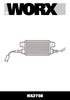 WA3750 1 2 2 a b A B C 4 1. Strømadapter 2. Kobling Ikke alt illustrert eller beskrevet tilbehør inngår i leveransen. Vi anbefaler at du kjøper alt ekstrautstyr fra butikken der du kjøpte dette verktøyet.
WA3750 1 2 2 a b A B C 4 1. Strømadapter 2. Kobling Ikke alt illustrert eller beskrevet tilbehør inngår i leveransen. Vi anbefaler at du kjøper alt ekstrautstyr fra butikken der du kjøpte dette verktøyet.
Lenovo 3000 N100 Håndbok for service og problemløsing
 Lenovo 3000 N100 Håndbok for service og problemløsing Inneholder v Innføring i andre informasjonskilder v Viktige tips for vedlikehold av maskinen v Feilsøking og problemløsing v Gjenopprettingsalternativer
Lenovo 3000 N100 Håndbok for service og problemløsing Inneholder v Innføring i andre informasjonskilder v Viktige tips for vedlikehold av maskinen v Feilsøking og problemløsing v Gjenopprettingsalternativer
OPPLADBARE DIGITAL MP3-RADIO MED USB / SD-SPILLER OG LED- LOMMELYKT BRUKERMANUAL
 OPPLADBARE DIGITAL MP3-RADIO MED USB / SD-SPILLER OG LED- LOMMELYKT BRUKERMANUAL VENNLIGST LES BRUKSANVISNINGEN FØR DU FØRSTE BRUKER. OPPBEVAR DENNE BRUKSANVISNINGEN TRYGT FOR FREMTIDIG REFERANSE! PRODUKTBESKRIVELSE
OPPLADBARE DIGITAL MP3-RADIO MED USB / SD-SPILLER OG LED- LOMMELYKT BRUKERMANUAL VENNLIGST LES BRUKSANVISNINGEN FØR DU FØRSTE BRUKER. OPPBEVAR DENNE BRUKSANVISNINGEN TRYGT FOR FREMTIDIG REFERANSE! PRODUKTBESKRIVELSE
Lenovo 3000 V100 Håndbok for service og problemløsing
 Lenovo 3000 V100 Håndbok for service og problemløsing Inneholder v Innføring i andre informasjonskilder v Viktige tips for vedlikehold av maskinen v Feilsøking og problemløsing v Informasjon om gjenopprettingsalternativer
Lenovo 3000 V100 Håndbok for service og problemløsing Inneholder v Innføring i andre informasjonskilder v Viktige tips for vedlikehold av maskinen v Feilsøking og problemløsing v Informasjon om gjenopprettingsalternativer
HÅNDBOK. Bruksanvisning for Beha vifteovn VTE 2000
 HÅNDBOK Bruksanvisning for Beha vifteovn Kjære kunde Denne håndboken gjelder for vifteovn. For å sikre høyest mulig produktkvalitet har Beha valgt å bruke Nemko for sertifisering av vifteovnen. Dette for
HÅNDBOK Bruksanvisning for Beha vifteovn Kjære kunde Denne håndboken gjelder for vifteovn. For å sikre høyest mulig produktkvalitet har Beha valgt å bruke Nemko for sertifisering av vifteovnen. Dette for
Bytte ut maskinvare Lenovo 3000 J Series. Type 7390, 7391, 7392, 7396, 7397 og 7398
 Bytte ut maskinvare Lenovo 3000 J Series Type 7390, 7391, 7392, 7396, 7397 og 7398 Lenovo 3000 J Series Resirkulering av maskinvare Elektronisk utstyr er underlagt spesielle regler for avfallshåndtering
Bytte ut maskinvare Lenovo 3000 J Series Type 7390, 7391, 7392, 7396, 7397 og 7398 Lenovo 3000 J Series Resirkulering av maskinvare Elektronisk utstyr er underlagt spesielle regler for avfallshåndtering
Hurtigreferanse Lenovo 3000 J Series
 Hurtigreferanse Lenovo 3000 J Series Inneholder Viktig sikkerhetsinformasjon Garantiopplysninger og andre merknader Konfigureringsopplysninger Informasjon om programvaregjenoppretting Feilsøking og problemløsing
Hurtigreferanse Lenovo 3000 J Series Inneholder Viktig sikkerhetsinformasjon Garantiopplysninger og andre merknader Konfigureringsopplysninger Informasjon om programvaregjenoppretting Feilsøking og problemløsing
Disker og stasjoner. Brukerhåndbok
 Disker og stasjoner Brukerhåndbok Copyright 2007 Hewlett-Packard Development Company, L.P. Informasjonen i dette dokumentet kan endres uten varsel. De eneste garantiene for HP-produktene og -tjenestene
Disker og stasjoner Brukerhåndbok Copyright 2007 Hewlett-Packard Development Company, L.P. Informasjonen i dette dokumentet kan endres uten varsel. De eneste garantiene for HP-produktene og -tjenestene
Disker og stasjoner Brukerhåndbok
 Disker og stasjoner Brukerhåndbok Copyright 2008 Hewlett-Packard Development Company, L.P. Windows er et registrert varemerke for Microsoft Corporation i USA. Informasjonen i dette dokumentet kan endres
Disker og stasjoner Brukerhåndbok Copyright 2008 Hewlett-Packard Development Company, L.P. Windows er et registrert varemerke for Microsoft Corporation i USA. Informasjonen i dette dokumentet kan endres
Lenovo 3000 C Series og N Series Håndbok for service og problemløsing
 Lenovo 3000 C Series og N Series Håndbok for service og problemløsing Inneholder v Innføring i andre informasjonskilder v Viktige tips for vedlikehold av maskinen v Feilsøking og problemløsing v Informasjon
Lenovo 3000 C Series og N Series Håndbok for service og problemløsing Inneholder v Innføring i andre informasjonskilder v Viktige tips for vedlikehold av maskinen v Feilsøking og problemløsing v Informasjon
Nokia reservestrøm DC-11/ DC-11K 9212427/2
 Nokia reservestrøm DC-11/ DC-11K 5 2 4 3 9212427/2 2008 2010 Nokia. Alle rettigheter forbeholdt. Innledning Med Nokia reservestrøm DC-11/ DC-11K (heretter kalt DC-11) kan du lade batteriet i to kompatible
Nokia reservestrøm DC-11/ DC-11K 5 2 4 3 9212427/2 2008 2010 Nokia. Alle rettigheter forbeholdt. Innledning Med Nokia reservestrøm DC-11/ DC-11K (heretter kalt DC-11) kan du lade batteriet i to kompatible
ThinkCentre. Bytte ut maskinvare Type 9212 og 9213
 ThinkCentre Bytte ut maskinvare Type 9212 og 9213 ThinkCentre Bytte ut maskinvare Type 9212 og 9213 Resirkulering av maskinvare Elektronisk utstyr er underlagt spesielle regler for avfallshåndtering og
ThinkCentre Bytte ut maskinvare Type 9212 og 9213 ThinkCentre Bytte ut maskinvare Type 9212 og 9213 Resirkulering av maskinvare Elektronisk utstyr er underlagt spesielle regler for avfallshåndtering og
Bytte ut maskinvare Lenovo 3000 J Series. Type 8252, 8253, 8254, 8255, 8256, 8257, 8258 og 8259
 Bytte ut maskinvare Lenovo 3000 J Series Type 8252, 8253, 8254, 8255, 8256, 8257, 8258 og 8259 Lenovo 3000 J Series Resirkulering av maskinvare Elektronisk utstyr er underlagt spesielle regler for avfallshåndtering
Bytte ut maskinvare Lenovo 3000 J Series Type 8252, 8253, 8254, 8255, 8256, 8257, 8258 og 8259 Lenovo 3000 J Series Resirkulering av maskinvare Elektronisk utstyr er underlagt spesielle regler for avfallshåndtering
Din bruksanvisning NOKIA RX-4
 Du kan lese anbefalingene i bruksanvisningen, de tekniske guide eller installasjonen guide for NOKIA RX-4. Du vil finne svar på alle dine spørsmål på NOKIA RX-4 i bruksanvisningen (informasjon, spesifikasjoner,
Du kan lese anbefalingene i bruksanvisningen, de tekniske guide eller installasjonen guide for NOKIA RX-4. Du vil finne svar på alle dine spørsmål på NOKIA RX-4 i bruksanvisningen (informasjon, spesifikasjoner,
Disker og stasjoner. Brukerhåndbok
 Disker og stasjoner Brukerhåndbok Copyright 2006 Hewlett-Packard Development Company, L.P. Informasjonen i dette dokumentet kan endres uten varsel. De eneste garantiene for HP-produktene og -tjenestene
Disker og stasjoner Brukerhåndbok Copyright 2006 Hewlett-Packard Development Company, L.P. Informasjonen i dette dokumentet kan endres uten varsel. De eneste garantiene for HP-produktene og -tjenestene
Eksterne enheter Brukerhåndbok
 Eksterne enheter Brukerhåndbok Copyright 2009 Hewlett-Packard Development Company, L.P. Informasjonen i dette dokumentet kan endres uten varsel. De eneste garantiene for HP-produktene og -tjenestene er
Eksterne enheter Brukerhåndbok Copyright 2009 Hewlett-Packard Development Company, L.P. Informasjonen i dette dokumentet kan endres uten varsel. De eneste garantiene for HP-produktene og -tjenestene er
- Viktig sikkerhetsinformasjon - Garantiopplysninger og andre merknader - Konfigureringsopplysninger - Informasjon om
 Hurtigreferanse Inneholder - Viktig sikkerhetsinformasjon - Garantiopplysninger og andre merknader - Konfigureringsopplysninger - Informasjon om programvaregjenoppretting - Informasjon om problemløsing
Hurtigreferanse Inneholder - Viktig sikkerhetsinformasjon - Garantiopplysninger og andre merknader - Konfigureringsopplysninger - Informasjon om programvaregjenoppretting - Informasjon om problemløsing
Harddisk (med monteringsbrakett) Bruksanvisning
 Harddisk (med monteringsbrakett) Bruksanvisning CECH-ZHD1 7020228 Kompatibel maskinvare PlayStation 3-system (CECH-400x-serien) Forholdsregler Les denne brukerhåndboken og brukerhåndboken til PlayStation
Harddisk (med monteringsbrakett) Bruksanvisning CECH-ZHD1 7020228 Kompatibel maskinvare PlayStation 3-system (CECH-400x-serien) Forholdsregler Les denne brukerhåndboken og brukerhåndboken til PlayStation
Dobbel frityrkoker. Bruksanvisning. Prod.nr. IT015493. Les bruksanvisningen nøye og oppbevar den for senere referanse.
 Dobbel frityrkoker Prod.nr. IT015493 Bruksanvisning Les bruksanvisningen nøye og oppbevar den for senere referanse. Sikkerhetsanvisninger Les alle instruksjoner nøye. Dette produktet kan kun kobles til
Dobbel frityrkoker Prod.nr. IT015493 Bruksanvisning Les bruksanvisningen nøye og oppbevar den for senere referanse. Sikkerhetsanvisninger Les alle instruksjoner nøye. Dette produktet kan kun kobles til
Grillovn. Prod.nr. IT Bruksanvisning
 Grillovn Prod.nr. IT014258 Bruksanvisning Introduksjon Denne praktiske grillovnen kan brukes til både baking, steking og grilling. Ovnen har varmeelement oppe og nede og praktisk tilbehør. Gjør deg kjent
Grillovn Prod.nr. IT014258 Bruksanvisning Introduksjon Denne praktiske grillovnen kan brukes til både baking, steking og grilling. Ovnen har varmeelement oppe og nede og praktisk tilbehør. Gjør deg kjent
BYGGTØRKER-/VARMEVIFTE
 BYGGTØRKER-/VARMEVIFTE nor-varm BYGGTØRKER- /VARMEVIFTE 3000 WATT INSTRUKSJONSBOK BRUKSANVISNING Innholdsregister INNLEDNING... 3 ADVARSEL... 3 GARANTI... 3 SIKKERHETSANVISNING... 4 TEKNISKE DATA... 5
BYGGTØRKER-/VARMEVIFTE nor-varm BYGGTØRKER- /VARMEVIFTE 3000 WATT INSTRUKSJONSBOK BRUKSANVISNING Innholdsregister INNLEDNING... 3 ADVARSEL... 3 GARANTI... 3 SIKKERHETSANVISNING... 4 TEKNISKE DATA... 5
HÅNDBOK. Bruksanvisning for Beha vifteovn VT 620
 HÅNDBOK Bruksanvisning for Beha vifteovn Kjære kunde Denne håndboken gjelder for vifteovn. For å sikre høyest mulig produktkvalitet har Beha valgt å bruke Nemko for sertifisering av vifteovnen. Dette for
HÅNDBOK Bruksanvisning for Beha vifteovn Kjære kunde Denne håndboken gjelder for vifteovn. For å sikre høyest mulig produktkvalitet har Beha valgt å bruke Nemko for sertifisering av vifteovnen. Dette for
Monteringsbrakett for harddisk Bruksanvisning
 Monteringsbrakett for harddisk Bruksanvisning CECH-ZCD1 7020229 Kompatibel maskinvare PlayStation 3-system (CECH-400x-serien) Forholdsregler Les denne brukerhåndboken og brukerhåndboken til PlayStation
Monteringsbrakett for harddisk Bruksanvisning CECH-ZCD1 7020229 Kompatibel maskinvare PlayStation 3-system (CECH-400x-serien) Forholdsregler Les denne brukerhåndboken og brukerhåndboken til PlayStation
Bruksanvisning for. Vifteovn. Modell: VS 2000
 Bruksanvisning for Vifteovn Modell: VS 2000 BEHA VARMESØYLE VS 2000 LES DENNE HÅNDBOKEN NØYE FØR DU FORSØKER Å MONTERE, INSTALLERE, BRUKE ELLER VEDLIKEHOLDE PRODUKTET SOM BESKRIVES. BESKYTT DEG SELV OG
Bruksanvisning for Vifteovn Modell: VS 2000 BEHA VARMESØYLE VS 2000 LES DENNE HÅNDBOKEN NØYE FØR DU FORSØKER Å MONTERE, INSTALLERE, BRUKE ELLER VEDLIKEHOLDE PRODUKTET SOM BESKRIVES. BESKYTT DEG SELV OG
Disker og stasjoner. Brukerhåndbok
 Disker og stasjoner Brukerhåndbok Copyright 2007 Hewlett-Packard Development Company, L.P. Informasjonen i dette dokumentet kan endres uten varsel. De eneste garantiene for HP-produktene og -tjenestene
Disker og stasjoner Brukerhåndbok Copyright 2007 Hewlett-Packard Development Company, L.P. Informasjonen i dette dokumentet kan endres uten varsel. De eneste garantiene for HP-produktene og -tjenestene
Eksterne enheter. Brukerhåndbok
 Eksterne enheter Brukerhåndbok Copyright 2007 Hewlett-Packard Development Company, L.P. Windows er et registrert varemerke for Microsoft Corporation i USA. Informasjonen i dette dokumentet kan endres uten
Eksterne enheter Brukerhåndbok Copyright 2007 Hewlett-Packard Development Company, L.P. Windows er et registrert varemerke for Microsoft Corporation i USA. Informasjonen i dette dokumentet kan endres uten
- Viktig sikkerhetsinformasjon - Garantiopplysninger og andre merknader - Konfigureringsopplysninger - Informasjon om
 Hurtigreferanse Inneholder: - Viktig sikkerhetsinformasjon - Garantiopplysninger og andre merknader - Konfigureringsopplysninger - Informasjon om programvaregjenoppretting - Informasjon om problemløsing
Hurtigreferanse Inneholder: - Viktig sikkerhetsinformasjon - Garantiopplysninger og andre merknader - Konfigureringsopplysninger - Informasjon om programvaregjenoppretting - Informasjon om problemløsing
Dell Latitude E6430/E6530/E6430 ATG
 Dell Latitude E6430/E6530/E6430 ATG Informasjon om konfigurasjon og funksjoner Om advarsler ADVARSEL: En ADVARSEL angir potensiell fare for skade på eiendom, personskade eller død. Latitude E6430 sett
Dell Latitude E6430/E6530/E6430 ATG Informasjon om konfigurasjon og funksjoner Om advarsler ADVARSEL: En ADVARSEL angir potensiell fare for skade på eiendom, personskade eller død. Latitude E6430 sett
Disker og stasjoner. Dokumentdelenummer: Denne håndboken beskriver hvordan du bruker harddisken og den optiske stasjonen.
 Disker og stasjoner Dokumentdelenummer: 430220-091 Januar 2007 Denne håndboken beskriver hvordan du bruker harddisken og den optiske stasjonen. Innhold 1 Behandle disker og stasjoner 2 Disklampen 3 Harddisken
Disker og stasjoner Dokumentdelenummer: 430220-091 Januar 2007 Denne håndboken beskriver hvordan du bruker harddisken og den optiske stasjonen. Innhold 1 Behandle disker og stasjoner 2 Disklampen 3 Harddisken
56K ESP-2 Modem 56K ESP-2 MODEM. Håndbok for rask installering. Versjon 1.0
 56K ESP-2 MODEM Håndbok for rask installering Versjon 1.0 1 1. Innledning Denne håndboken er beregnet på brukere av 56K ESP-2 Modem. Det er ikke nødvendig å ha bestemte kunnskaper for å kunne installere
56K ESP-2 MODEM Håndbok for rask installering Versjon 1.0 1 1. Innledning Denne håndboken er beregnet på brukere av 56K ESP-2 Modem. Det er ikke nødvendig å ha bestemte kunnskaper for å kunne installere
Lenovo 3000 C100 Håndbok for service og problemløsing
 Lenovo 3000 C100 Håndbok for service og problemløsing Inneholder v Innføring i andre informasjonskilder v Viktige tips for vedlikehold av maskinen v Feilsøking og problemløsing v Informasjon om gjennopprettingsalternativer
Lenovo 3000 C100 Håndbok for service og problemløsing Inneholder v Innføring i andre informasjonskilder v Viktige tips for vedlikehold av maskinen v Feilsøking og problemløsing v Informasjon om gjennopprettingsalternativer
VSK Denne håndboken gjelder for vifteovn VSK 2000.
 VSK 2000 Kjære kunde Denne håndboken gjelder for vifteovn VSK 2000. For å sikre høyest mulig produktkvalitet har Beha valgt å bruke Nemko for sertifisering av vifteovnen. Dette for å ivareta din sikkerhet
VSK 2000 Kjære kunde Denne håndboken gjelder for vifteovn VSK 2000. For å sikre høyest mulig produktkvalitet har Beha valgt å bruke Nemko for sertifisering av vifteovnen. Dette for å ivareta din sikkerhet
DUALSHOCK 3-ladestasjon Brukerveiledning
 NO DUALSHOCK 3-ladestasjon Brukerveiledning CECH-ZDC1E Forholdsregler Før du tar i bruk dette produktet, må du lese denne veiledningen nøye og ta vare på den til senere bruk. Les også instruksjonene til
NO DUALSHOCK 3-ladestasjon Brukerveiledning CECH-ZDC1E Forholdsregler Før du tar i bruk dette produktet, må du lese denne veiledningen nøye og ta vare på den til senere bruk. Les også instruksjonene til
Pekeutstyr og tastatur Brukerveiledning
 Pekeutstyr og tastatur Brukerveiledning Copyright 2009 Hewlett-Packard Development Company, L.P. Windows er et registrert varemerke for Microsoft Corporation i USA. Informasjonen i dette dokumentet kan
Pekeutstyr og tastatur Brukerveiledning Copyright 2009 Hewlett-Packard Development Company, L.P. Windows er et registrert varemerke for Microsoft Corporation i USA. Informasjonen i dette dokumentet kan
Spenning Kapasitet (mm) (mm) (g) (V) (mah) PR10-D6A PR70 1,4 75 5,8 3,6 0,3 PR13-D6A PR48 1,4 265 7,9 5,4 0,83 PR312-D6A PR41 1,4 145 7,9 3,6 0,58
 Produkt Zinc Air-batteri Modellnavn IEC Nominell Nominell Diameter Høyde Vekt Spenning Kapasitet (mm) (mm) (g) (V) (mah) PR10-D6A PR70 1,4 75 5,8 3,6 0,3 PR13-D6A PR48 1,4 265 7,9 5,4 0,83 PR312-D6A PR41
Produkt Zinc Air-batteri Modellnavn IEC Nominell Nominell Diameter Høyde Vekt Spenning Kapasitet (mm) (mm) (g) (V) (mah) PR10-D6A PR70 1,4 75 5,8 3,6 0,3 PR13-D6A PR48 1,4 265 7,9 5,4 0,83 PR312-D6A PR41
Disker og stasjoner. Brukerhåndbok
 Disker og stasjoner Brukerhåndbok Copyright 2006 Hewlett-Packard Development Company, L.P. Informasjonen i dette dokumentet kan endres uten varsel. De eneste garantiene for HP-produktene og -tjenestene
Disker og stasjoner Brukerhåndbok Copyright 2006 Hewlett-Packard Development Company, L.P. Informasjonen i dette dokumentet kan endres uten varsel. De eneste garantiene for HP-produktene og -tjenestene
Din bruksanvisning HP PAVILION T500 http://no.yourpdfguides.com/dref/849536
 Du kan lese anbefalingene i bruksanvisningen, de tekniske guide eller installasjonen guide for HP PAVILION T500. Du vil finne svar på alle dine spørsmål på HP PAVILION T500 i bruksanvisningen (informasjon,
Du kan lese anbefalingene i bruksanvisningen, de tekniske guide eller installasjonen guide for HP PAVILION T500. Du vil finne svar på alle dine spørsmål på HP PAVILION T500 i bruksanvisningen (informasjon,
CARBON TRÅDLØSE HODETELEFONER
 Advarsel: For å forhindre potensiell hørselsskade er det anbefalt at du ikke hører på musikk på høyt volum over lengre perioder. For din sikkerhet må du følge med omgivelsene når du bruker disse hodetelefonene.
Advarsel: For å forhindre potensiell hørselsskade er det anbefalt at du ikke hører på musikk på høyt volum over lengre perioder. For din sikkerhet må du følge med omgivelsene når du bruker disse hodetelefonene.
ThinkPad T30 Series Håndbok for service og problemløsing
 ThinkPad T30 Series Håndbok for service og problemløsing ThinkPad T30 Series Håndbok for service og problemløsing Merk Før du bruker opplysningene i denne boken og produktet det blir henvist til, må du
ThinkPad T30 Series Håndbok for service og problemløsing ThinkPad T30 Series Håndbok for service og problemløsing Merk Før du bruker opplysningene i denne boken og produktet det blir henvist til, må du
NOVA TRÅDLØSE HODETELEFONER
 Advarsel: For å forhindre potensiell hørselsskade er det anbefalt at du ikke hører på musikk på høyt volum over lengre perioder. For din sikkerhet må du følge med omgivelsene når du bruker disse hodetelefonene.
Advarsel: For å forhindre potensiell hørselsskade er det anbefalt at du ikke hører på musikk på høyt volum over lengre perioder. For din sikkerhet må du følge med omgivelsene når du bruker disse hodetelefonene.
Eksterne minnekort. Dokumentdelenummer: Denne håndboken beskriver hvordan du bruker eksterne minnekort. Oktober 2005
 + Eksterne minnekort Dokumentdelenummer: 393506-091 Oktober 2005 Denne håndboken beskriver hvordan du bruker eksterne minnekort. Innhold 1 Digitalminnekort Sette inn et digitalminnekort........................
+ Eksterne minnekort Dokumentdelenummer: 393506-091 Oktober 2005 Denne håndboken beskriver hvordan du bruker eksterne minnekort. Innhold 1 Digitalminnekort Sette inn et digitalminnekort........................
Dell Vostro 1220 Informasjon om konfigurasjon og funksjoner
 Om advarsler ADVARSEL: En ADVARSEL angir en potensiell fare for skade på eiendom, personskade eller dødsfall. Dell Vostro 1220 Informasjon om konfigurasjon og funksjoner Sett forfra 1 2 3 4 18 19 15 16
Om advarsler ADVARSEL: En ADVARSEL angir en potensiell fare for skade på eiendom, personskade eller dødsfall. Dell Vostro 1220 Informasjon om konfigurasjon og funksjoner Sett forfra 1 2 3 4 18 19 15 16
Lenovo 3000 V200 Håndbok for service og problemløsing
 Lenovo 3000 V200 Håndbok for service og problemløsing Lenovo 3000 V200 Håndbok for service og problemløsing Merk Før du bruker opplysningene i denne boken og produktet det blir henvist til, må du lese
Lenovo 3000 V200 Håndbok for service og problemløsing Lenovo 3000 V200 Håndbok for service og problemløsing Merk Før du bruker opplysningene i denne boken og produktet det blir henvist til, må du lese
Programvareoppdateringer Brukerhåndbok
 Programvareoppdateringer Brukerhåndbok Copyright 2008 Hewlett-Packard Development Company, L.P. Windows er et registrert varemerke for Microsoft Corporation i USA. Informasjonen i dette dokumentet kan
Programvareoppdateringer Brukerhåndbok Copyright 2008 Hewlett-Packard Development Company, L.P. Windows er et registrert varemerke for Microsoft Corporation i USA. Informasjonen i dette dokumentet kan
Disker og stasjoner. Dokumentdelenummer: Denne håndboken beskriver hvordan du bruker harddisken og den optiske stasjonen.
 Disker og stasjoner Dokumentdelenummer: 419424-091 Januar 2007 Denne håndboken beskriver hvordan du bruker harddisken og den optiske stasjonen. Innhold 1 Behandle disker og stasjoner 2 Stasjonslampen 3
Disker og stasjoner Dokumentdelenummer: 419424-091 Januar 2007 Denne håndboken beskriver hvordan du bruker harddisken og den optiske stasjonen. Innhold 1 Behandle disker og stasjoner 2 Stasjonslampen 3
Minnemoduler. Brukerhåndbok
 Minnemoduler Brukerhåndbok Copyright 2007 Hewlett-Packard Development Company, L.P. Informasjonen i dette dokumentet kan endres uten varsel. De eneste garantiene for HP-produktene og -tjenestene er uttrykkelig
Minnemoduler Brukerhåndbok Copyright 2007 Hewlett-Packard Development Company, L.P. Informasjonen i dette dokumentet kan endres uten varsel. De eneste garantiene for HP-produktene og -tjenestene er uttrykkelig
Bruksanvisning Zoomax Snow Håndholdt elektronisk lupe V1.1
 Bruksanvisning Zoomax Snow Håndholdt elektronisk lupe V1.1 1 Innholdsregister Beskrivelse... 3 Innhold i esken... 3 Beskrivelse av enhet:... 4 Komme i gang... 5 Batteri installering... 5 Lading av batteri...
Bruksanvisning Zoomax Snow Håndholdt elektronisk lupe V1.1 1 Innholdsregister Beskrivelse... 3 Innhold i esken... 3 Beskrivelse av enhet:... 4 Komme i gang... 5 Batteri installering... 5 Lading av batteri...
Minnemoduler Brukerhåndbok
 Minnemoduler Brukerhåndbok Copyright 2009 Hewlett-Packard Development Company, L.P. Informasjonen i dette dokumentet kan endres uten varsel. De eneste garantiene for HP-produktene og -tjenestene er uttrykkelig
Minnemoduler Brukerhåndbok Copyright 2009 Hewlett-Packard Development Company, L.P. Informasjonen i dette dokumentet kan endres uten varsel. De eneste garantiene for HP-produktene og -tjenestene er uttrykkelig
Bytte ut maskinvare Lenovo 3000 J Series. Type 7387, 7388, 7389, 7393, 7394 og 7395
 Bytte ut maskinvare Lenovo 3000 J Series Type 7387, 7388, 7389, 7393, 7394 og 7395 Lenovo 3000 J Series Resirkulering av maskinvare Elektronisk utstyr er underlagt spesielle regler for avfallshåndtering
Bytte ut maskinvare Lenovo 3000 J Series Type 7387, 7388, 7389, 7393, 7394 og 7395 Lenovo 3000 J Series Resirkulering av maskinvare Elektronisk utstyr er underlagt spesielle regler for avfallshåndtering
Programvareoppdateringer Brukerhåndbok
 Programvareoppdateringer Brukerhåndbok Copyright 2007 Hewlett-Packard Development Company, L.P. Windows er et registrert varemerke for Microsoft Corporation i USA. Informasjonen i dette dokumentet kan
Programvareoppdateringer Brukerhåndbok Copyright 2007 Hewlett-Packard Development Company, L.P. Windows er et registrert varemerke for Microsoft Corporation i USA. Informasjonen i dette dokumentet kan
Eksterne enheter Brukerhåndbok
 Eksterne enheter Brukerhåndbok Copyright 2010 Hewlett-Packard Development Company, L.P. Informasjonen i dette dokumentet kan endres uten varsel. De eneste garantiene for HP-produktene og -tjenestene er
Eksterne enheter Brukerhåndbok Copyright 2010 Hewlett-Packard Development Company, L.P. Informasjonen i dette dokumentet kan endres uten varsel. De eneste garantiene for HP-produktene og -tjenestene er
Din bruksanvisning SAMSUNG MZ-7PC128D http://no.yourpdfguides.com/dref/4546387
 Du kan lese anbefalingene i bruksanvisningen, de tekniske guide eller installasjonen guide for SAMSUNG MZ-7PC128D. Du vil finne svar på alle dine spørsmål på SAMSUNG MZ-7PC128D i bruksanvisningen (informasjon,
Du kan lese anbefalingene i bruksanvisningen, de tekniske guide eller installasjonen guide for SAMSUNG MZ-7PC128D. Du vil finne svar på alle dine spørsmål på SAMSUNG MZ-7PC128D i bruksanvisningen (informasjon,
